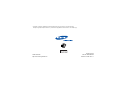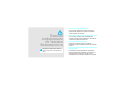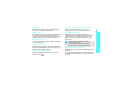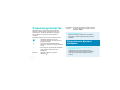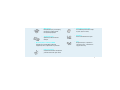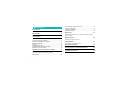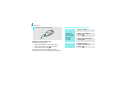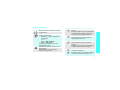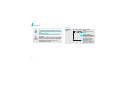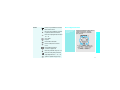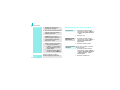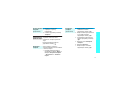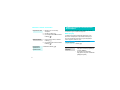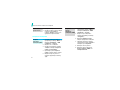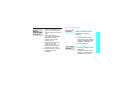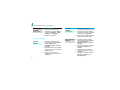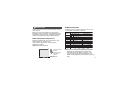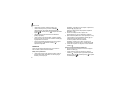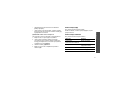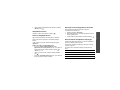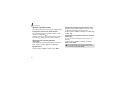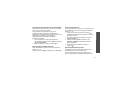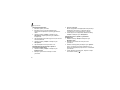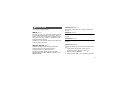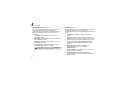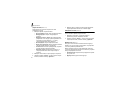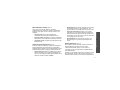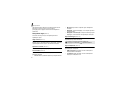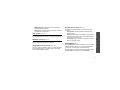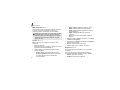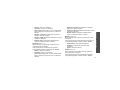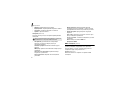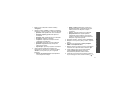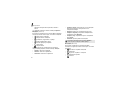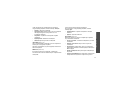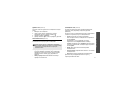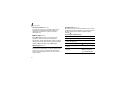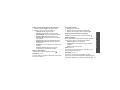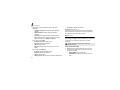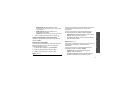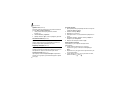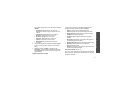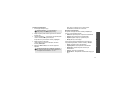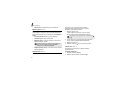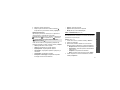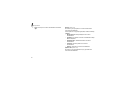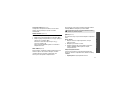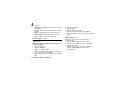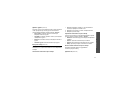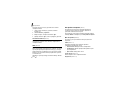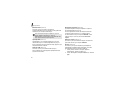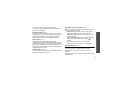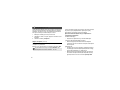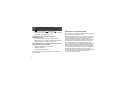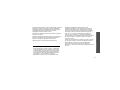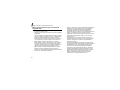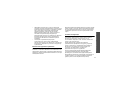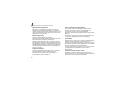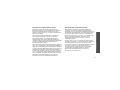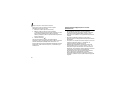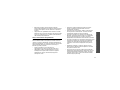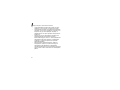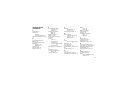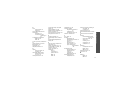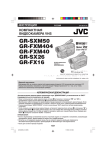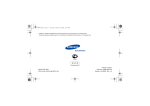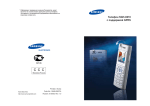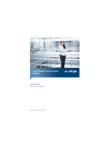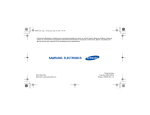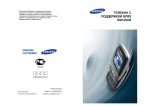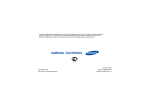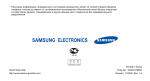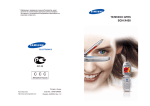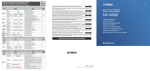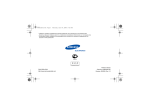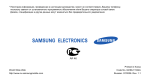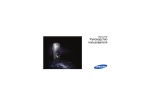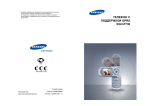Download Samsung SGH-X480 Инструкция по использованию
Transcript
* Сведения о телефоне, приведенные в данном руководстве, могут расходиться с его возможностями.
Конкретные функции телефона зависят от установленного программного обеспечения и от поставщика услуг.
World Wide Web
http://www.samsungmobile.com
Printed in Korea
Code No.:GH68-06645A
Russian. 07/2005. Rev 1.1
SGH-X480
Руководство
пользователя
Безопасность дорожного движения
Важная
информация
по технике
безопасности
Нарушение этих правил может привести к
опасным ситуациям или преследоваться по
закону.
Не пользуйтесь мобильным телефоном во время
управления автомобилем. Oстановите автомобиль,
чтобы поговорить по телефону.
Выключайте телефон на автозаправочных станциях
Не пользуйтесь телефоном на автозаправочных
станциях (станциях техобслуживания), а также вблизи
топливных или химических емкостей.
Выключайте телефон в самолете
Мобильные телефоны являются источником
радиопомех. Их использование в самолетах незаконно
и опасно.
Выключайте телефон рядом с любым медицинским
оборудованием
В больницах и в других медицинских учреждениях
может применяться оборудование, чувствительное к
внешнему радиочастотному излучению. Строго
соблюдайте все установленные правила и инструкции.
Храните телефон в недоступном для детей месте
Все мобильные телефоны подвержены воздействию
радиопомех, ухудшающих качество связи.
Храните телефон, а также все его компоненты и
принадлежности в недоступном для детей месте.
Особые правила
Аксессуары и аккумуляторы
Соблюдайте любые особые предписания, действующие в
той или иной ситуации, и обязательно выключайте
телефон везде, где его использование запрещено, может
вызывать помехи или создает угрозу безопасности.
Применяйте только аксессуары и аккумуляторы,
рекомендованные компанией Samsung. Использование
любых аксессуаров, кроме рекомендованных, может
привести к поломке телефона и представлять угрозу
безопасности.
Водонепроницаемость
Телефон не является водонепроницаемым. Оберегайте
его от попадания влаги.
Разумное использование
Во время разговора радиотелефон должен находиться в
обычном положении (рядом с ухом). Не прикасайтесь к
антенне при включенном телефоне.
Вызов службы экстренной помощи
Введите местный номер экстренной службы, затем
нажмите клавишу
.
Важная информация по технике безопасности
Радиопомехи
• Замена аккумулятора на батарею неверного
типа может вызвать взрыв.
• Утилизируйте использованные аккумуляторы
в соответствии с инструкциями изготовителя.
Квалифицированное обслуживание
Доверяйте ремонт телефона только квалифицированному
персоналу.
Более подробную информацию по технике безопасности
см. в разделе "Охрана здоровья и техника безопасности"
на стр. 62.
1
О данном руководстве
Данное руководство пользователя содержит краткие
сведения по использованию телефона. Для быстрого
ознакомления с телефоном обращайтесь к разделам
"Начало работы" и "Дополнительные возможности
телефона".
<программная Указывает программную клавишу, функция
клавиша>
которой отображается на экране телефона.
Например, <Меню>.
•
В данном руководстве используются следующие значки.
Необходимо внимательно изучить
следующие сведения о безопасности или
функциях телефона.
Дополнительную информацию можно
получить на странице, на которую приведена
ссылка.
→
Воспользуйтесь управляющими клавишами,
чтобы перейти к указанной опции, и
выберите ее.
[клавиша]
2
Указывает клавишу на телефоне.
Например, [ ].
Три рабочих диапазона
Можно пользоваться телефоном в сетях GSM по
всему миру в любом из диапазонов 900, 1800 или
1900 МГц.
Специальные функции
телефона
•
Простота в использовании, компактность и
встроенная антенна
Современная технология встроенных антенн
Samsung позволяет достичь наилучшего качества
связи без использования громоздкой внешней
антенны.
WAP браузер
Беспроводной доступ к Интернету,
различным службам и самой
последней информации.
•
Телефонная книга
Хранение до 2000 контактных
номеров.
Мультимедийные сообщения (MMS)
Отправка и получение MMS сообщений,
содержащих текст, изображения и звукозаписи.
•
•
Календарь и список задач
Отслеживание расписаний и задач
на день, неделю и месяц.
•
Диктофон
Запись напоминаний или звуков.
•
Java
Встроенные игры, созданные по
технологии Java™, и возможность
загрузки новых игр.
Специальные функции телефона
•
•
Редактор мелодий
Создание собственных мелодий и их
установка в качестве звука звонка.
3
Coдержание
Комплектация
6
Убедитесь в наличии каждого элемента
Ваш телефон
6
Ввод текста
19
7
Функции вызова
Первые шаги при работе с телефоном
Расширенные функции вызова.
Установка и зарядка телефона ............................................... 7
Включение и выключение телефона ...................................... 8
Клавиши и дисплей................................................................... 9
Дисплей ................................................................................... 10
Вызов функций меню ............................................................. 11
Индивидуальная настройка телефона ................................. 12
Вызовы и ответы на вызовы .................................................. 14
Функции меню
Дополнительные возможности телефона
14
Начните освоение телефона с WAP, редактора мелодий,
сообщений и других специальных функций.
WAP браузер........................................................................... 14
4
15
16
17
18
Алфавитный режим, режим T9, режим ввода цифр и режим
ввода символов.
Кнопки, функции и их расположение
Начало работы
Использование телефонной книги .......................................
Отправка сообщений .............................................................
Просмотр сообщений.............................................................
Создание мелодии.................................................................
22
27
Перечисление всех функций меню
Устранение неполадок
60
Охрана здоровья и техника безопасности
62
Алфавитный указатель
72
Обзор функций меню
Для перехода в режим меню из режима ожидания нажмите программную клавишу <Меню>.
1 SIM AT
c.27
2
2 Журнал звонков
c.27
1
2
3
4
5
6
c.27
c.27
c.27
c.27
c.28
c.28
Пропущенные
Входящие
Исходящие
Удалить все
Продолжительность
Стоимость*
3 Услуги сети
c.29
1
2
3
4
5
6
c.29
c.30
c.30
c.30
c.31
Переадресация
Запрет вызова
Ожидание вызова
Выбор сети
Идентификация номера
Закрытая группа
абонентов
7 Выбор диапазона
c.31
c.31
4 Настройки звука
c.32
6 WAP и игры
c.42
8 Тел. книга
c.53
1
2
3
4
5
6
7
8
Звук звонка
Громкость звонка
Тип сигнала
Звук клавиатуры
Звук сообщений
Звук крышки
Вкл/Выкл питания
Предупреждение при
вызове
9 Дополнительные звуки
c.32
c.32
c.32
c.32
c.32
c.33
c.33
1
2
3
4
5
6
7
c.42
c.44
c.45
c.45
c.46
c.46
c.46
1
2
3
4
5
6
7
8
c.53
c.54
c.54
c.55
c.55
c.55
c.56
c.56
5 Сообщения
c.33
1
2
3
4
5
6
7
c.34
c.36
c.40
c.41
c.41
c.41
c.42
SMS сообщения
MMS сообщения
Push сообщения
Удалить все
Голосовая почта
Сообщения сети
Состояние памяти
c.33
c.33
WAP браузер
Игры
Звуки
Картинки
Удалить все
Состояние памяти
Редактор мелодий
7 Органайзер
c.48
1
2
3
4
5
6
7
c.48
c.48
c.50
c.50
c.50
c.51
c.53
Будильник
Календарь
Время и дата
Калькулятор
Список дел
Голос. напоминания
Обмен валюты
Найти
Создать запись
Найти группу
Правка группы
Быстрый набор
Удалить все
Состояние памяти
SDN*
9 Настройки телефона
c.56
1 Мои настройки
2 Приветственное
сообщение
3 Свой номер
4 Язык
5 Безопасность
6 Дополнительные
настройки
7 Боковая клавиша
8 Быстрый доступ
9 Сброс настроек
c.56
c.57
c.57
c.57
c.58
c.59
c.59
c.60
c.60
*Отображается только в том случае, если
поддерживается SIM-картой.
5
Комплектация
Ваш телефон
Убедитесь в наличии каждого элемента
Кнопки, функции и их расположение
Динамик
Дисплей
Телефон
Зарядное устройство
Клавиши управления
(Вверх/Вниз/Влево/
Вправо)
Аккумулятор
Руководство пользователя
У местных дилеров компании Samsung можно приобрести
дополнительные аксессуары.
Состав комплекта поставки телефона и дополнительные
аксессуары у дилеров компании Samsung в разных странах
или для различных операторов мобильной связи могут
различаться.
6
Разъем
телефонной
гарнитуры
Программная
клавиша (левая)
Клавиши
регулировки
громкости
Клавиша вызова
Клавиши
специальных
функций
Клавиша WAP-доступа
и подтверждения
Программная
клавиша (правая)
Клавиша включениявыключения питания
или выхода из меню
Клавиша отмены и
исправления
Алфавитно-цифровые
клавиши
Микрофон
Начало работы
Первые шаги при работе с телефоном
3
Установите аккумулятор.
5
Подключите зарядное устройство к стандартной
розетке сети переменного тока.
6
После завершения зарядки телефона (прекращается
мигание значка аккумулятора), отсоедините адаптер
от электрической розетки.
4
Подсоедините зарядное
устройство к телефону.
Информация на SIM-карте
При подписке на услуги сети сотовой связи вы получаете
SIM-карту (Subscriber Identity Module) с записанными
данными об абоненте, такими как персональный
идентификационный номер (PIN-код), список доступных
дополнительных услуг и т. п.
Установка и зарядка телефона
1
Снимите аккумулятор.
➀
➁
Если телефон уже
включен, сначала
выключите его, удерживая
клавишу [ ].
2
Вставьте SIM-карту.
Убедитесь в том, что
позолоченные контакты на
лицевой стороне карты
обращены внутрь
телефона.
7
Начало работы
7
Отсоедините адаптер от телефона.
Включение и выключение телефона
Включение
➀
➁
➀
Не включайте
телефон в местах,
где использование
мобильных
телефонов
запрещено.
1. Откройте телефон.
2. Чтобы включить телефон,
нажмите и удерживайте
клавишу [ ].
3. При необходимости введите PINкод и нажмите программную
клавишу <Да>.
Индикатор разрядки аккумулятора
Когда аккумулятор разряжен:
• подается предупредительный звуковой сигнал;
• на дисплей выводится сообщение о разрядке;
• мигает значок аккумулятора
.
Когда аккумулятор полностью разряжен, телефон
автоматически выключается. Перезарядите аккумулятор.
8
Выключение
1. Откройте телефон.
2. Нажмите и удерживайте
клавишу [ ].
Клавиши и дисплей
Клавиша
Описание
В режиме ожидания предоставляет доступ к
соответствующим меню.
• Вверх/Вниз — переход к избранным
пунктам меню
c. 60
• Влево — SMS сообщения
• Вправо — Звук звонка
В режиме меню клавиши служат для
перемещения по меню.
В режиме ожидания обеспечивает запуск
WAP браузера.
В режиме меню служит для выбора
выделенного пункта меню.
Описание
Служит для отправки вызова или ответа на
вызов.
В режиме ожидания служит для извлечения
из памяти номера последнего исходящего,
пропущенного или входящего вызова.
Служит для удаления символов в поле ввода.
В режиме меню служит для возврата на
предыдущий уровень меню.
Служит для завершения вызова.
Долгое нажатие включает и выключает
телефон.
В режиме меню служит для отмены ввода и
возврата телефона в режим ожидания.
Служат для ввода цифр, букв и некоторых
специальных символов.
В режиме ожидания удерживайте клавишу [1]
нажатой для доступа к голосовой почте.
9
Начало работы
Выполняет функцию, указанную в нижней
строке дисплея.
Клавиша
Начало работы
Клавиша
(на левой
стороне)
10
Описание
Служат для ввода специальных символов.
В режиме ожидания удерживайте клавишу
[ ] нажатой для включения или отключения
режима без звука.
Служат для регулировки громкости звуков
телефона.
В режиме ожидания служат для регулировки
громкости тональных сигналов клавиатуры.
В режиме меню клавиши служат для
перемещения по меню.
Дисплей
Внешний
вид
Дисплей разделен на три области.
Значки
Отображение различных
значков.
Текст и графика
Отображение сообщений,
инструкций и информации,
вводимой пользователем.
Меню
Тел.Кн.
Индикаторы функций
программных клавиш
Отображение текущих
функций, назначенных двум
программным клавишам.
Значки
Мощность принимаемого сигнала
Выполняется вызов
Включена переадресация вызовов
c. 30
Использование Функции программных клавиш зависят
от текущего контекста. Текущая
программных
функция отображается в нижней
клавиш
строке дисплея.
Меню
Начало работы
Вне зоны обслуживания; отправка
и прием вызовов невозможны
Вызов функций меню
Тел.Кн.
Сеть GPRS
Роуминг
Новое SMS сообщение
Новое сообщение голосовой
почты
Новое MMS сообщение
Установлен будильник
Для перехода в
режим Меню
нажмите левую
программную
клавишу.
Для открытия меню
Телефонная книга
нажмите правую
программную
клавишу.
Включен режим без звукаc. 24
Включен беззвучный режим или
задан вибровызовc. 13, c. 32
Уровень зарядки аккумулятора
11
Начало работы
Выбор опций
1. Нажмите соответствующую
программную клавишу.
2. Для перехода к предыдущей или к
следующей опции нажимайте
клавиши управления.
3. Нажмите программную клавишу
<Выбрать> или клавишу [ ],
чтобы подтвердить выбор
отображаемой функции или
выделенного пункта.
4. Для выхода воспользуйтесь
одним из следующих способов.
• Нажмите программную
клавишу < > или клавишу
[C] для перехода на один
уровень вверх.
• Нажмите клавишу [ ] для
возврата в режим ожидания.
Быстрый
доступ
12
Нажмите цифровую клавишу,
соответствующую нужной опции.
Индивидуальная настройка телефона
Язык дисплея
1. В режиме ожидания нажмите
программную клавишу <Меню> и
выберите Настройки телефона
→ Язык.
2. Выберите язык.
Мелодия звонка
при вызове
1. В режиме ожидания нажмите
программную клавишу <Меню> и
выберите Настройки звука →
Звук звонка.
2. Выберите мелодию звонка.
Заставка режима Можно задать заставку для экрана
режима ожидания.
ожидания
1. В режиме ожидания нажмите
программную клавишу <Меню> и
выберите Настройки телефона
→ Мои настройки → Обои →
Список обоев.
2. Выберите изображение.
Переключение в
режим без звука
Блокировка
телефона
Блокировка
телефона
(продолжение)
2. Введите пароль по умолчанию
"00000000" и нажмите
программную клавишу <Да>.
Начало работы
Заставка режима 3. Выберите изображение.
4. Перейдите к нужному
ожидания
изображению.
(продолжение)
5. Нажмите программную клавишу
<Выбрать>.
3. Введите новый пароль длиной от
4 до 8 цифр и нажмите
программную клавишу <Да>.
Чтобы не беспокоить окружающих
звуковыми сигналами, можно
переключить телефон в режим без
звука.
В режиме ожидания нажмите и
удерживайте клавишу [ ].
4. Снова введите новый пароль и
нажмите программную клавишу
<Да>.
Можно защитить телефон от
несанкционированного использования
с помощью пароля.
7. Введите пароль и нажмите
программную клавишу <Да>.
5. Выделите пункт Блокировка
телефона.
6. Выберите Включено.
1. В режиме ожидания нажмите
программную клавишу <Меню> и
выберите Настройки телефона
→ Безопасность → Изменить
пароль.
13
Вызовы и ответы на вызовы
Отправка вызова
1. Введите код зоны и номер
телефона.
2. Нажмите клавишу [
].
3. Для завершения вызова нажмите
клавишу [ ].
Ответ на вызов
1. Когда телефон звонит, нажмите
клавишу [ ].
2. Для завершения вызова нажмите
клавишу [ ].
Регулировка
громкости во
время вызова
Дополнительные возможности
телефона
Начните освоение телефона с WAP, редактора мелодий,
сообщений и других специальных функций.
WAP браузер
С помощью встроенного WAP браузера можно легко
выполнять беспроводное подключение к Интернету и
получать обновления различных служб и сведений, а
также загружать данные из сети.
Запуск браузера
В режиме ожидания нажмите
клавишу [ ].
Перемещение в
браузере
•
Нажимайте клавиши [ / ].
•
14
Чтобы перейти к функциям
браузера, нажмите программную
клавишу <Меню>.
Для прокрутки элементов в
браузере пользуйтесь клавишами
[Вверх] или [Вниз].
Перемещение в
браузере
(продолжение)
•
•
Добавление
записи
(продолжение)
В памяти телефона
1. В режиме ожидания введите
номер телефона и нажмите
программную клавишу
<Сохран.>.
2. Выберите тип номера.
3. Выделите пункт Телефон.
4. Введите имя и нажмите
программную клавишу <Да>.
5. Чтобы сохранить запись, нажмите
программную клавишу <Да>.
1. В режиме ожидания введите
номер телефона и нажмите
программную клавишу
<Сохран.>.
2. Выберите тип номера.
3. Выберите SIM.
4. Введите имя и нажмите
программную клавишу <Да>.
Использование телефонной книги
Добавление
записи
В памяти SIM-карты
Дополнительные возможности телефона
•
Чтобы выбрать элемент, нажмите
клавишу [ ].
Чтобы вернуться к предыдущей
странице, нажмите клавишу [C].
Чтобы перейти к домашней
странице, нажмите программную
клавишу <Меню> и выберите
пункт Домашний URL.
5. Чтобы сохранить запись, нажмите
программную клавишу <Да>.
Поиск записи
1. В режиме ожидания нажмите
программную клавишу <Тел.Кн.>
и выберите пункт Найти.
2. Выберите запись.
15
Дополнительные возможности телефона
Поиск записи
(продолжение)
3. Выберите номер.
4. Нажмите клавишу [ ] для набора
номера или программную
клавишу <Опции> для доступа к
функциям телефонной книги.
Отправка сообщений
1. В режиме ожидания нажмите
Отправка
программную клавишу <Меню> и
текстового
выберите Сообщения → SMS
сообщения (SMS)
сообщения → Создать.
1. В режиме ожидания нажмите
программную клавишу <Меню> и
выберите Сообщения → MMS
сообщения → Создать.
2. Введите тему сообщения и
нажмите программную клавишу
<Следующ.>.
3. Выберите Добавить сюда и
введите содержимое сообщения.
4. Завершив операцию, нажмите
программную клавишу <Опции> и
выберите пункт Отправить.
2. Введите текст сообщения.
5. Выберите тип получателя.
3. Нажмите программную клавишу
<Опции> и выберите Сохран. и
отправ. или Отправить.
6. Выберите один из вариантов:
Номер телефона, E-Mail или
Телефонная книга.
4. При выборе пункта Сохран. и
отправ. укажите область памяти.
16
Отправка
мультимедийного
сообщения (MMS)
5. Введите номер получателя и
нажмите программную клавишу
<Да>.
7. Введите номер или E-mail
получателя либо выберите эти
данные из телефонной книги и
нажмите программную клавишу
<Да>.
Просмотр сообщений
Просмотр SMS
сообщения
8. Чтобы добавить других
получателей, выберите Добав.
получателя и повторите
вышеуказанные действия,
начиная с шага 6.
9. Чтобы добавить получателей
других типов, нажмите
программную клавишу < > и
повторите вышеуказанные
действия, начиная с шага 5.
10. Завершив операцию, нажмите
программную клавишу
Отправить.
При поступлении уведомления:
Нажмите программную клавишу
<Просмотр>. Отображается
сообщение.
Дополнительные возможности телефона
Отправка
мультимедийного
сообщения (MMS)
(продолжение)
Из ящика "Входящие"
1. В режиме ожидания нажмите
программную клавишу <Меню> и
выберите Сообщения → SMS
сообщения → Входящие.
2. Выберите сообщение.
Просмотр MMS
сообщения
При поступлении уведомления:
1. Нажмите программную клавишу
<Просмотр>.
2. Нажмите программную клавишу
<Опции> и выберите Извлечь.
Отображается сообщение.
17
Дополнительные возможности телефона
Просмотр MMS
сообщения
(продолжение)
Из ящика "Входящие"
1. В режиме ожидания нажмите
программную клавишу <Меню> и
выберите Сообщения → MMS
сообщения → Входящие.
2. Выберите сообщение.
Создание мелодии
Создание
мелодии
18
1. В режиме ожидания нажмите
программную клавишу <Меню> и
выберите WAP и игры →
Редактор мелодий → Создать
мелодию.
2. Для перемещения курсора вверх
или вниз пользуйтесь клавишами
[Вверх] и [Вниз].
3. Выберите ноту или паузу и
нажмите программную клавишу
<Выбрать>.
Создание
мелодии
(продолжение)
Воспроизведение
мелодии
4. Повторяйте шаги 2-3 для
добавления требуемых нот и пауз.
5. Завершив операцию, нажмите
программную клавишу <Опции> и
выберите пункт Сохранить.
6. Введите имя мелодии и нажмите
программную клавишу <Да>.
1. В режиме ожидания нажмите
программную клавишу <Меню> и
выберите WAP и игры →
Редактор мелодий → Создать
мелодию.
2. Нажмите программную клавишу
<Опции> и выберите пункт
Открыть.
3. Выберите нужную мелодию и
нажмите программную клавишу
<Открыть>.
4. Нажмите программную клавишу
<Опции> и выберите пункт
Воспроизвести.
Ввод текста
Алфавитный режим
Алфавитный режим, режим T9, режим ввода цифр и режим
ввода символов.
Ввод текста при использовании некоторых функций
(например, службы сообщений, "Телефонная книга" или
"Органайзер") можно выполнить в алфавитном режиме,
режиме T9, режиме ввода цифр или ввода символов.
Нажимайте соответствующую клавишу до тех пор, пока
нужный символ не появится на дисплее.
Клавиша
Символы в порядке их отображения
Верхний регистр
Нижний регистр
Изменение режима ввода текста
Индикатор режима ввода текста отображается, когда
курсор находится в текстовом поле.
Чтобы изменить режим ввода, нажмите правую
программную клавишу.
Пример. Ввод SMS сообщения
пробел
Создать
Нет
Опции
Алфавитный режим
Режим T9
Режим ввода цифр
Режим ввода
символов
Индикатор режима
ввода текста
Советы по использованию алфавитного режима
• При вводе двух одинаковых букв или двух букв,
относящихся к одной клавише, подождите, чтобы
курсор автоматически переместился вправо, или
нажмите клавишу [Вправо]. Затем введите следующую
букву.
19
Ввод текста
•
•
•
•
•
Чтобы ввести пробел, нажмите клавишу [ ].
Чтобы изменить регистр, нажмите клавишу [ ].
Предусмотрено три режима: фиксация верхнего
регистра ( ), нижний регистр ( ) и первая заглавная
буква ( ).
Перемещение курсора выполняется клавишами
[Влево] и [Вправо].
Чтобы удалить отдельный символ, нажмите клавишу
[C]. Для полной очистки дисплея нажмите клавишу [C]
и удерживайте ее нажатой.
Для использования режима ввода текста на родном
языке нажмите и удерживайте клавишу [ ] в
алфавитном режиме.
Режим T9
Интеллектуальный режим ввода текста T9 позволяет
ввести символ одним нажатием клавиши.
Ввод слов в режиме T9
1. Чтобы начать ввод слова, нажмите клавишу от [2] до
[9]. Для ввода буквы нажимайте соответствующую
клавишу только один раз.
20
Например, чтобы ввести слово "Образ" в режиме T9,
наберите [5], [2], [6], [2] и [3].
В процессе ввода режим T9 предлагает варианты
вводимого слова.
2. Полностью наберите слово, прежде чем
редактировать или удалять набранные символы.
3. При появлении правильного слова переходите к шагу
4. В противном случае нажимайте клавишу [0] для
отображения других вариантов слова,
соответствующего нажатым клавишам.
Например, словам «Год» и «Воз» соответствует
одинаковая последовательность клавиш [2], [5] и [3].
4. Чтобы ввести пробел и следующее слово, нажмите
клавишу [ ].
Советы по использованию режима T9
• Для автоматического ввода точек или апострофов
нажмите клавишу [1].
• Чтобы изменить регистр в режиме T9, нажмите
клавишу [ ]. Предусмотрено три режима: фиксация
верхнего регистра ( ), нижний регистр ( ) и первая
заглавная буква ( ).
•
•
Добавление новых слов в словарь T9
Для некоторых языков эта функция не поддерживается.
1. Введите слово, которое требуется добавить.
2. Чтобы показать варианты выбора для данной
последовательности клавиш, нажмите клавишу [0].
Если других вариантов нет, в нижней строке дисплея
отображается пункт Добавить.
3. Нажмите клавишу <Добавить>.
4. Введите нужное слово в алфавитном режиме и
нажмите <Да>.
Режим ввода цифр
Этот режим позволяет вводить цифры.
Нажмите клавиши, соответствующие цифрам, которые
требуется ввести.
Ввод текста
Перемещение курсора выполняется клавишами
[Влево] и [Вправо].
Чтобы удалить отдельный символ, нажмите клавишу
[C]. Для полной очистки дисплея нажмите клавишу [C]
и удерживайте ее нажатой.
Режим ввода символов
Этот режим позволяет вводить символы.
Действие
Нажмите
отображение
дополнительных символов
[Вверх] или [Вниз].
выбор символа
соответствующая
цифровая клавиша.
удаление символов
Клавиша [C].
вставка символов
Клавиша <Да>.
21
Функции вызова
].
Совершить вызов
Вызов из телефонной книги
Сохранив номер в телефонной книге, можно вызывать его
оттуда.c. 53
1. В режиме ожидания введите код зоны и телефонный
номер.
2. Нажмите клавишу [ ].
Можно также воспользоваться функцией быстрого набора,
назначив часто используемые номера цифровым
клавишам.c. 55
Нажмите клавишу [C], чтобы удалить последнюю
введенную цифру, или удерживайте клавишу [C], чтобы
полностью очистить дисплей. Чтобы изменить
неправильно введенную цифру, курсор можно
перемещать.
Набор номера из памяти телефона
1. В режиме ожидания нажмите клавишу [0] и
удерживайте ее нажатой. Отобразится символ "+".
2. Введите номер ячейки, в которой записан нужный
телефонный номер, и нажмите клавишу [ ].
3. Нажмите клавишу [Вверх] или [Вниз], чтобы перейти к
другим номерам.
4. Чтобы набрать выбранный номер, нажмите клавишу
<Вызов> или [ ].
Расширенные функции вызова.
Международные вызовы
1. В режиме ожидания нажмите клавишу [0] и
удерживайте ее нажатой. Отобразится символ +.
2. Введите код страны, код зоны и телефонный номер,
затем нажмите клавишу [ ].
Повторный набор последних набранных номеров
1. В режиме ожидания нажмите клавишу [ ], чтобы
отобразить список последних набранных номеров.
22
2. Перейдите к нужному номеру и нажмите клавишу [
Набор номеров с SIM-карты
1. В режиме ожидания введите номер ячейки нужного
телефонного номера и нажмите клавишу [ ].
2. Нажмите клавишу [Вверх] или [Вниз], чтобы перейти к
другим номерам.
3. Чтобы набрать выбранный номер, нажмите клавишу
<Вызов> или [ ].
Завершение вызова
].
Ответ на входящий вызов
При получении входящего вызова подается звуковой
сигнал и на дисплее появляется заставка входящего
вызова.
Чтобы ответить на вызов, нажмите клавишу [
<Принять>.
] или
Советы по ответу на входящий вызов
• Если пункт Ответ любой клавишей в меню
Дополнительные настройки включен, для ответа на
вызов можно нажать любую клавишу, кроме [ ] и
<Отказ>.c. 59
• Чтобы отклонить вызов, нажмите клавишу <Отказ>
или [ ].
•
Если пункт Активная крышка включен, для ответа на
вызов достаточно открыть телефон.
При наличии пропущенных вызовов на дисплее
отображается их количество.
1. Нажмите клавишу <Просмотр>.
2. При необходимости по списку пропущенных вызовов
можно перемещаться.
3. Чтобы набрать нужный номер, нажмите клавишу [ ].
Функции вызова
Закройте телефон или нажмите клавишу [
Просмотр списка пропущенных вызовов
Использование телефонной гарнитуры
Телефонная гарнитура позволяет посылать и принимать
вызовы, не держа телефон в руках.
Подключите телефонную гарнитуру к разъему на левой
стороне телефона.
Функции кнопок телефонной гарнитуры перечислены
ниже.
Действие
Нажмите
вызов последнего номера
двойное нажатие кнопки.
ответ на вызов
и удерживайте кнопку.
завершение вызова
и удерживайте кнопку.
23
Функции вызова
Функции в режиме вызова
Отключение микрофона (Режим "Выкл. звук")
Некоторые функции можно использовать во время вызова.
Микрофон телефона можно временно отключить, чтобы
телефонный собеседник не мог вас слышать.
Регулировка громкости во время вызова
Нажмите клавишу <Опции> и выберите пункт Выкл. звук
или Вкл. звук.
Для регулировки громкости динамика во время вызова
пользуйтесь клавишами [ / ].
Нажмите клавишу [ ], чтобы увеличить уровень громкости,
или клавишу [ ], чтобы уменьшить уровень громкости.
Перевод вызова в режим удержания/
извлечения
Чтобы перевести вызов в режим удержания или извлечь
вызов, нажмите клавишу <Удерж.> или <Извлечь>.
Функции меню
Нажмите клавишу <Опции> и выберите пункт Меню.
24
Отключение или отправка тональных сигналов
клавиатуры
Тональные сигналы клавиатуры можно отключить или
включить.
Нажмите клавишу <Опции> и выберите пункт Выкл.
DTMF или Вкл. DTMF.
Для управления автоответчиком или подключения к
компьютеризированной телефонной системе должен
быть выбран параметр Вкл. DTMF.
Ответ на второй вызов
Сигналы DTMF (двухтональные многочастотные сигналы)
используются для тонового набора.
На входящий вызов можно ответить, если данная услуга
поддерживается сетью и включена функция ожидания
вызова.c. 30
1. Чтобы ответить на вызов, нажмите клавишу [ ].
Первый вызов автоматически переводится в режим
удержания на линии.
2. Для переключения между вызовами пользуйтесь
клавишей <Перекл.>.
3. Нажмите клавишу <Опции> и выберите пункт
Закончить удержание, чтобы вывести вызов из
режима удержания.
4. Чтобы завершить текущий вызов, нажмите
клавишу [ ].
Сигналы DTMF можно отправить как группу на
телефонный номер, введенный с клавиатуры или
выбранный из телефонной книги. Эта функция удобна для
ввода пароля или номера счета при работе с
автоматизированными системами, например с
банковскими службами.
1. После соединения с системой дистанционного
обслуживания нажмите клавишу <Опции> и выберите
пункт Отправка DTMF.
2. Введите номер для отправки и нажмите <Да>.
Использование телефонной книги
Меню Тел. книга используется для поиска и хранения
записей.c. 53
Нажмите клавишу <Опции> и выберите пункт Тел. книга.
Функции вызова
Отправка последовательности сигналов DTMF
Организация конференц-связи
Эта функция позволяет организовать конференцию, с
одновременным участием до 6 абонентов.
Для использования этой функции конференц-связь
должна поддерживаться оператором мобильной связи.
25
Функции вызова
Настройка конференции
1. Вызовите первого участника.
2. Вызовите второго участника. Первый вызов
автоматически переводится в режим удержания на
линии.
3. Нажмите клавишу <Опции> и выберите пункт
Объединить. Первый участник будет добавлен к
конференции.
4. При необходимости вызовите других лиц или ответьте
на входящий вызов.
5. Нажмите клавишу <Опции> и выберите пункт
Объединить.
6. При необходимости повторите шаги 4 и 5.
Конфиденциальный разговор с одним из
участников конференции
1. Нажмите клавишу <Опции> и выберите пункт
Выберите один.
2. Выберите нужное имя или номер из списка
участников.
26
3. Выберите Частный.
Можно поддерживать конфиденциальный разговор с
выбранным участником, в то время как другие
участники будут заняты беседой друг с другом.
4. Чтобы вернуться к конференции, нажмите клавишу
<Опции> и выберите пункт Объединить.
Завершение связи с одним из участников
конференции
1. Нажмите клавишу <Опции> и выберите пункт
Выберите один.
2. Выберите нужное имя или номер из списка
участников.
3. Нажмите клавишу [Вниз] и выберите пункт Удалить.
Связь с указанным участником завершается, в то
время как конференция продолжается с оставшимися
участниками.
4. Чтобы завершить конференцию, закройте телефон
или нажмите клавишу [ ].
Функции меню
Перечисление всех функций меню
SIM AT (меню 1)
Это меню доступно только при использовании карты SIM
AT, обеспечивающей дополнительные услуги, такие как
новости, погода, спорт, развлечения и справочные услуги.
Доступные услуги могут зависеть от тарифных планов
оператора мобильной связи.
Подробнее см. в инструкциях к SIM-карте или обратитесь к
оператору мобильной связи.
Журнал звонков (меню 2)
Это меню используется для просмотра набранных
номеров, принятых и пропущенных вызовов,
продолжительности и стоимости вызовов.
Для перехода к меню "Журнал звонков" в режиме
ожидания нажмите клавишу <Меню> и выберите пункт
Журнал звонков.
Пропущенные (меню 2.1)
В этом меню отображается 20 последних неотвеченных
вызовов.
Входящие (меню 2.2)
В этом меню отображается 20 последних принятых
вызовов.
Исходящие (меню 2.3)
В этом меню отображается последние 20 набранных
номеров.
Удалить все (меню 2.4)
Это меню позволяет удалить все записи вызовов каждого
типа.
1. Чтобы указать типы вызовов, записи которых
необходимо удалить, нажмите клавишу [ ].
2. Нажмите клавишу <Удалить>.
3. Дважды нажмите <Да>, чтобы подтвердить удаление.
27
Функции меню
Продолжительность (меню 2.5)
Стоимость (меню 2.6)
Это меню позволяет просмотреть значения счетчиков
исходящих и входящих вызовов. Фактическая
продолжительность разговоров, на основании которой
оператор мобильной связи выставляет счет, может
отличаться.
• Последнего. Показывает продолжительность
последнего вызова.
• Исходящих. Показывает общую продолжительность
всех исходящих вызовов.
• Входящих. Показывает общую продолжительность
всех принятых вызовов.
• Сброс таймеров. Сбрасывает таймеры звонков.
Необходимо ввести пароль телефона.
Эта сетевая функция служит для отображения стоимости
вызовов. Функция доступна, если SIM-карта ее
поддерживает. Не может использоваться для выставления
счетов.
• Последнего. Показывает стоимость последнего
вызова.
• Общая. Показывает общую стоимость всех вызовов с
момента последнего сброса счетчика стоимости. Если
общая стоимость превышает максимальное значение,
заданное в пункте Задать максимальную, перед
следующим набором номера необходимо сбросить
счетчик.
• Максимальная. Показывает максимальную
стоимость, введенную в пункте Задать
максимальную.
• Сброс счетчиков. Сбрасывает счетчики стоимости.
Необходимо ввести код PIN2.
• Задать максимальную. Задает максимально
допустимую общую стоимость вызовов. Необходимо
ввести код PIN2.
По умолчанию используется пароль 00000000. При
необходимости его можно изменить.c. 58
28
•
Стоимость единицы. Задает цену единицы
измерения для применения при расчете стоимости
вызовов. Необходимо ввести код PIN2.
Это меню служит для получения доступа к услугам сети.
Для проверки наличия услуг и подписки на них (по
желанию) обращайтесь к оператору мобильной связи.
2.
3.
4.
Переадресация (меню 3.1)
5.
Эта функция служит для переадресации входящих
вызовов на указанный телефонный номер.
1. Выберите вариант переадресации вызовов.
• Всегда. Переадресация всех вызовов.
• Если занят. Переадресация вызовов,
поступивших во время текущего вызова.
• Если не отвечает. Переадресация вызовов при
отсутствии ответа.
Услуги сети (меню 3)
Для перехода к этому меню в режиме ожидания нажмите
клавишу <Меню> и выберите пункт Услуги сети.
Если недоступен. Переадресация вызовов в
случае, если телефон находится вне зоны охвата
оператора мобильной связи или выключен.
• Отменить все. Отмена переадресации.
Выберите тип вызовов, подлежащих переадресации.
Чтобы включить переадресацию, нажмите клавишу
<Актив.>.
В противном случае нажмите клавишу <Опции> и
выберите пункт Удалить.
Введите номер, на который производится
переадресация вызовов, и нажмите <Да>.
Если выбран вариант Если не отвечает, выберите
время ожидания перед переадресацией вызова и
нажмите клавишу <Выбрать>.
Функции меню
Услуги сети (меню 3)
•
29
Функции меню
Запрет вызова (меню 3.2)
30
Эта функция сети позволяет запретить вызовы
определенных типов.
1. Выберите вариант запрета вызовов.
• Все исходящие. Запрет всех исходящих вызовов.
• Международные. Запрет международных
вызовов.
• Междунар. исключ. домой. За рубежом вызовы
разрешены только внутри страны пребывания и в
собственную страну абонента, т. е. страну
оператора мобильной связи абонента.
• Все входящие. Запрет входящих вызовов.
• Вход. пока заграницей. Запрет входящих звонков
при нахождении абонента за рубежом.
• Отменить все. Отмена переадресации; отправка
и прием вызовов в обычном режиме.
• Изменить пароль. Изменение полученного от
оператора мобильной связи пароля запрета
вызовов.
2. Выберите тип вызовов, которые требуется запретить.
3. Нажмите клавишу <Актив.>. Чтобы отключить запрет
вызовов, нажмите клавишу <Деактив.>.
4. Введите пароль запрета вызовов, предоставленный
оператором мобильной связи, и нажмите <Да>.
Ожидание вызова (меню 3.3)
Эта услуга сети информирует абонента о поступлении
нового вызова во время текущего вызова.
1. Выберите тип вызовов, к которым требуется
применить функцию ожидающего вызова.
2. Нажмите клавишу <Актив.>. Чтобы отключить режим
ожидающего вызова, нажмите клавишу <Деактив.>.
Выбор сети (меню 3.4)
Эта услуга сети позволяет автоматически или вручную
выбрать сеть, используемую при роуминге за пределами
зоны обслуживания домашней сети.
Выбор любой другой сети, кроме домашней, возможен
только при наличии действующего соглашения о роуминге
между операторами этих сетей.
• Автоматически. Подключение при роуминге к первой
доступной сети.
• Вручную. Выбор нужной сети вручную.
Идентификация номера (меню 3.5)
Это меню позволяет ограничить входящие и исходящие
вызовы выбранной группой абонентов. За подробной
информацией о создании и использовании закрытых групп
абонентов обращайтесь к оператору мобильной связи.
• Список индексов. Позволяет добавлять или удалять
индексные номера CUG, а также просматривать их
список. Чтобы перейти к параметрам настройки списка
индексов, нажмите клавишу <Опции>.
•
•
Внешний доступ. Позволяет набирать только номера,
не входящие в закрытую группу абонентов. Эта
функция зависит от условий подписки на услугу CUG.
Группа по умолчанию. Включает услугу CUG по
умолчанию, если она предоставляется оператором
мобильной связи. Во время вызова предоставляется
возможность использовать группу CUG по умолчанию,
а не выбирать группу из списка.
Деактивировать. Отключение услуги CUG, если
включена группа по умолчанию или выбран CUG
индекс.
Услуги сети (меню 3)
Закрытая группа абонентов (меню 3.6)
•
Функции меню
Эта услуга сети позволяет абоненту отключить
отображение своего номера на телефоне вызываемого
абонента. Некоторые сети не позволяют изменять этот
параметр.
• По умолчанию. Используется параметр по
умолчанию, предоставленный оператором сети.
• Скрывать номер. Применяется, чтобы не отображать
номер абонента на телефоне вызываемого абонента.
• Отправлять номер. Отправляет номер абонента при
каждом вызове.
Выбор диапазона (меню 3.7)
Для отправки и приема вызовов телефон должен быть
зарегистрирован в одной из доступных сетей.
Телефон обеспечивает работу в сетях любого из
следующих типов. Сети GSM 1900 и комбинированные
сети GSM 900/1800.
Диапазон по умолчанию определяется страной, в которой
был приобретен телефон. При поездках за границу не
забывайте переключаться на соответствующий диапазон.
31
Функции меню
При выборе нового диапазона телефон автоматически
выполняет поиск доступных сетей. Телефон
регистрируется в предпочтительной сети выбранного
диапазона.
Настройки звука (меню 4)
•
•
Мелодия. При звонке телефона звучит выбранная
мелодия.
Вибрация. Телефон вибрирует, но не подает звукового
сигнала вызова.
Вибрация затем мелодия. Телефон сначала три раза
вибрирует, затем начинает воспроизводить мелодию.
Это меню используется для настройки различных
параметров звука.
Звук клавиатуры (меню 4.4)
Звук звонка (меню 4.1)
Это меню позволяет выбрать звуковой сигнал,
подаваемый при нажатии клавиш.
Это меню используется для выбора звука звонка. Можно
выбрать одну из мелодий звонка по умолчанию, загрузить
звуковые файлы или создать собственные мелодии.
Громкость звонка (меню 4.2)
Это меню используется для регулировки громкости звонка.
Тип сигнала (меню 4.3)
Это меню позволяет указать способ уведомления о
входящих вызовах.
• Только свет. Служебный индикатор телефона мигает.
32
•
Громкость тональных сигналов клавиатуры
регулируется клавишей [ / ] в режиме ожидания.
Звук сообщений (меню 4.5)
Это меню позволяет выбрать звук звонка или тип сигнала
для входящих сообщений.
• SMS сообщения. Указывает способ оповещения о
входящих SMS сообщениях.
• Сообщения сети. Указывает способ оповещения о
входящих сообщениях сети.
•
•
MMS сообщения. Указывает способ оповещения о
входящих MMS сообщениях.
Повторение. Указывает промежуток между сигналами
о приеме нового сообщения.
Это меню позволяет выбрать тональный сигнал,
воспроизводимый при открытии или закрытии телефона.
Это меню позволяет выбрать мелодию, воспроизводимую
при включении или выключении телефона.
Предупреждение при вызове (меню 4.8)
Это меню позволяет выбрать, будет ли телефон во время
вызова информировать о получении новых сообщений
или о времени предупреждения.
Сообщения (меню 5)
Вкл/Выкл питания (меню 4.7)
Это меню позволяет настроить дополнительные звуки
телефона.
• Звук ошибки. При обнаружении ошибки подается
звуковой сигнал.
• Поминутный. Во время исходящих вызовов подается
ежеминутный звуковой сигнал для информирования о
продолжительности вызова.
• Соединения. При подключении телефона к системе
подается звуковой сигнал.
Функции меню
Звук крышки (меню 4.6)
Дополнительные звуки (меню 4.9)
Сообщения (меню 5)
Меню Сообщения позволяет отправлять и получать SMS
и MMS сообщения. Кроме того, доступны функции Pushсообщений, голосовой почты и сообщений сети.
Для перехода к этому меню в режиме ожидания нажмите
клавишу <Меню> и выберите пункт Сообщения.
33
Функции меню
SMS сообщения (меню 5.1)
•
•
•
SMS (служба коротких сообщений) позволяет отправлять
и получать текстовые сообщения, которые могут
содержать картинки, аудиоклипы и мультипликацию.
Максимально допустимое количество символов в SMS
сообщении может отличаться у разных операторов
мобильной связи. Если объем введенного сообщения
превышает допустимое число символов, оно будет
разбито на части.
34
Создать (меню 5.1.1)
Имеется возможность создавать и отправлять SMS
сообщения.
1. Введите сообщение.
Можно ввести до 160 стандартных символов или около
80 символов Юникода (например, Є).
2. Чтобы перейти к следующим функциям, нажмите
клавишу <Опции>.
• Формат текста. Изменение атрибутов текста.
• Добав. содержание. Добавление к сообщению
звукового файла, мелодии, картинки или
мультипликации.
3.
4.
5.
6.
Добав. шаблон. Добавление шаблона текста.
Добав. смайл. Добавление значка эмоции.
Добав. номер из тел.кн.. Добавление записи из
телефонной книги.
• Добав. закладку. Добавление адреса вебстраницы.
• Язык. Смена языка, используемого в режиме
ввода T9.
Нажмите клавишу <Опции> и выберите пункт Сохран.
и отправ. или Отправить.
При выборе пункта Сохран. и отправ. или Сохранить
укажите область памяти.
Введите номер телефона получателя.
Нажмите <Да>, чтобы отправить сообщение.
Входящие (меню 5.1.2)
В этом меню можно просматривать полученные SMS
сообщения.
Чтобы при просмотре сообщения воспользоваться
следующими функциями, нажмите клавишу <Опции>.
• Удалить. Удаление сообщения.
• Отправить. Пересылка сообщения.
•
•
•
•
Исходящие (меню 5.1.3)
Имеется возможность просмотра отправленных или
сохраненных SMS сообщений.
Чтобы при просмотре сообщения воспользоваться
следующими функциями, нажмите клавишу <Опции>.
• Удалить. Удаление сообщения.
• Отправить. Пересылка сообщения.
• Изьять адрес. Извлечение из текста сообщения URLадресов, адресов электронной почты и телефонных
номеров.
•
•
Перемест. в Телефон. Перемещение сообщения с
SIM-карты в память телефона.
Перемест. в SIM. Перемещение сообщения из памяти
телефона на SIM-карту.
Выбрать объект. Сохранение изображений или
звуков из сообщения в память телефона.
Шаблоны (меню 5.1.4)
Можно предварительно задать до 5 шаблонов для SMS
сообщений.
Сообщения (меню 5)
•
•
Функции меню
•
Ответить. Ответить отправителю.
Позвонить. Позвонить отправителю.
Изьять адрес. Извлечение из текста сообщения URLадресов, адресов электронной почты и телефонных
номеров.
Перемест. в Телефон. Перемещение сообщения с
SIM-карты в память телефона.
Перемест. в SIM. Перемещение сообщения из памяти
телефона на SIM-карту.
Выбрать объект. Сохранение изображений или
звуков из сообщения в память телефона.
Чтобы при просмотре списка шаблонов воспользоваться
следующими функциями, нажмите клавишу <Опции>.
• Редактировать. Редактирование шаблона.
• Отправить. Отправка шаблона в виде SMS
сообщения.
• Удалить. Удаление шаблона.
Смайлы (меню 5.1.5)
Можно предварительно задавать шаблоны смайлов и
использовать их в сообщениях.
Чтобы при просмотре списка смайлов воспользоваться
следующими функциями, нажмите клавишу <Опции>.
35
Функции меню
•
•
•
•
Добавить. Добавление нового смайла.
Редактировать. Редактирование выбранного смайла.
Отправить. Отправка сообщения со смайлом.
Удалить. Удаление смайла.
Настройки (меню 5.1.6)
Это меню используется для настройки параметров SMS
сообщений.
Доступные функции меню настройки могут отличаться
в зависимости от оператора мобильной связи.
•
36
Настройки N (где N обозначает номер набора
настроек). Для каждого набора существует
собственное подменю.
Название профиля. Изменение названия группы
настроек.
SMS центр. Хранение или изменение номера центра
сообщений.
Получатель по умолчанию. Хранение номера
получателя по умолчанию.
Тип по умолчанию. Задание типа сообщений по
умолчанию.
•
Время действия. Задание времени хранения
сообщений в центре сообщений, в течение которого
предпринимаются попытки их доставки получателям.
Общие настройки. Предусмотрены следующие
варианты.
Путь ответа. Позволяет получателю ответить через
центр сообщений отправителяe.
Отчет о доставке. Установка оповещения о доставке
сообщения.
Канал. Выбор типа канала GSM или
Предпочтит. GPRS.
MMS сообщения (меню 5.2)
MMS (служба мультимедийных сообщений) выполняет
доставку сообщений, содержащих текст, картинки и
звуковые файлы, с одного телефона на другой или с
телефона на адрес электронной почты.
Создать (меню 5.2.1)
Имеется возможность создавать и отправлять MMS
сообщения.
•
6.
7.
8.
9.
Сообщения (меню 5)
4.
5.
Добав. страницу. Добавление страниц. Для
перемещения между страницами используйте
клавишу "Влево" или "Вправо" на экране
сообщения.
• Удалить. Удаление элемента из сообщения.
• Продолжительность. Задание времени
отображения одной страницы. По истечении
указанного времени на дисплей автоматически
выводится следующая страница.
Завершив операцию, нажмите клавишу Отправить.
Выберите тип получателя ("Кому", "Копия", "Скрытая
копия").
Выберите один из вариантов: Номер телефона,
E-Mail или Телефонная книга.
Введите номер или e-mail получателя, или выберите
эти данные из телефонной книги и нажмите <Да>.
Чтобы добавить других получателей, нажмите
клавишу Добав. получателя и повторите
вышеуказанные действия, начиная с шага 6.
Чтобы ввести дополнительные номера или адреса
получателей других типов, нажмите клавишу < > и
Функции меню
1. Введите тему сообщения и нажмите клавишу
<Следующ.>.
2. Нажмите клавишу <Опции> и добавьте содержимое
сообщения с помощью одной из следующих функций.
• Добавить текст. Добавление текста сообщения.
• Добавить картинку. Добавление картинок к
сообщению.
• Добавить звук. Добавление звука к сообщению.
• Отправить. Отправка сообщения.
• Сохранить. Сохранение сообщения в папке
"Черновики" или "Шаблоны".
• Настройки. Изменение настроек сообщения.
• Добавить получателя. Ввод номеров или
адресов получателей.
• Просмотреть. Просмотр созданного сообщения.
3. Чтобы изменить добавленный элемент (при
необходимости), выделите его и нажмите клавишу
<Опции> для получения доступа к следующим
функциям.
• Редакт. текст/картинку/звук. Редактирование
текста, картинок или звука.
37
Функции меню
повторите вышеуказанные действия, начиная с
шага 5.
10. Завершив операцию, нажмите клавишу Отправить.
Входящие (меню 5.2.2)
В этом меню отображаются полученные MMS сообщения.
Следующие значки соответствуют состоянию сообщения.
•
прочитанные сообщения
•
непрочитанные сообщения
•
сообщения, загружаемые с сервера
•
сервер обрабатывает запрос
•
сбой на сервере при отправке
•
прочитанные
•
непрочитанные
Чтобы при просмотре сообщения воспользоваться
следующими функциями, нажмите клавишу <Опции>.
• Удалить. Удаление сообщения.
• Ответить. Ответить отправителю.
• Позвонить. Позвонить отправителю.
38
•
•
•
•
•
Сохранить адрес. Извлечение из текста сообщения
URL-адресов, адресов электронной почты и
телефонных номеров.
Переслать. Переслать сообщение другому лицу.
Сохранить картинку. Сохранение изображения из
сообщения в папке Картинки.
Сохранить звук. Сохранение звука из сообщения в
папке Звуки.
Свойства. Просмотр свойств сообщения.
При выборе уведомления можно нажать Извлечь,
чтобы получить сообщение с MMS сервера.
Исходящие (меню 5.2.3)
В этом меню отображаются отправленные MMS
сообщения. Следующие значки соответствуют состоянию
сообщения.
•
выполняется отправка сообщения
•
отправлено
•
не удалось отправить с телефона
•
ожидающие отправки
•
отложено
Просмотр сообщений и доступные функции аналогичны
меню "Исходящие".
Шаблоны (меню 5.2.5)
В этом меню находятся сообщения, сохраненные
пользователем в качестве шаблонов для создания новых
сообщений.
Настройки (меню 5.2.6)
Имеется возможность настроить параметры отправки и
получения MMS сообщений.
• Отчет о доставке. Установка оповещения о доставке
сообщения.
• Подтвер. прочтения. Запрос ответа получателя
сообщения.
• Автозагрузка. Определение, будет ли телефон без
уведомления извлекать новые входящие сообщения с
MMS сервера.
• Прием сообщений. Выбор категории сообщений для
получения.
• Скрыть идентификатор. Не показывать телефонный
номер абонента на дисплее телефона получателя.
Сообщения (меню 5)
Черновики (меню 5.2.4)
После создания MMS сообщения его можно сохранить в
памяти для последующей отправки.
Чтобы при просмотре шаблона сообщения
воспользоваться следующими функциями, нажмите
клавишу <Да>.
• Редактировать. Отправка сообщения с помощью
шаблона.
• Удалить. Удаление шаблона.
Функции меню
Чтобы при просмотре сообщения воспользоваться
следующими функциями, нажмите клавишу <Опции>.
• Удалить. Удаление сообщения.
• Сохранить адрес. Извлечение из текста сообщения
URL-адресов, адресов электронной почты и
телефонных номеров.
• Отправить. Отправка или повторная отправка
сообщения.
• Редактировать. Изменение сообщения.
• Свойства. Просмотр свойств сообщения.
39
Функции меню
•
•
•
•
•
Период действия. Установка периода времени, в
течение которого сообщения хранятся в центре
сообщений.
Время доставки. Установка задержки перед
отправкой сообщений.
Приоритет. Установка уровня приоритета для
сообщений.
Разрешить отчеты. Отправка отправителю отчета о
доставке.
Продолж. страницы. Задание времени отображения
страницы в исходящих сообщениях. По истечении
указанного периода времени на дисплей
автоматически выводится следующая страница.
MMS профиль (меню 5.2.7)
Имеется возможность настройки требуемых сетевых
параметров MMS. Для отправки и получения сообщений
автоматически используется последний просмотренный
профиль.
Перед изменением MMS настроек телефона
проконсультируйтесь с оператором мобильной связи.
40
•
•
•
•
•
•
•
Название профиля. Назначение имени профилю
MMS.
URL соединения. Ввод адреса сервера MMS.
Безопасность. Выбор режима передачи данных.
IP адрес. Ввод адреса шлюза.
Имя. Назначение имени.
Пароль. Ввод пароля.
APN. Ввод имени точки доступа для заданного адреса
сервера MMS.
Push сообщения (меню 5.3)
Это меню служит для получения доступа к сообщениям с
сервера WAP.
• Входящие. Просмотр полученных Push сообщений.
• Прием. Определение возможности получения Push
сообщений.
Никогда. Push сообщения отклоняются.
Всегда. Прием Push сообщений разрешен.
• Удалить все. Удаление всех Push сообщений.
Сообщения сети (меню 5.6)
Это меню позволяет удалить все сообщения из каждой
папки.
1. Выберите тип сообщения.
2. Чтобы указать папки, сообщения из которых
необходимо удалить, нажмите клавишу [ ].
3. Нажмите клавишу <Удалить>.
4. Дважды нажмите <Да>, чтобы подтвердить удаление.
Служба сети выполняет рассылку SMS сообщений на
различные темы (например, погода или дорожное
движение).
Голосовая почта (меню 5.5)
Чтобы получить доступ к сообщениям, необходимо
ввести номер сервера голосовой почты. Номер сервера
голосовой почты предоставляется оператором
мобильной связи.
•
•
Прослушать. Подключение к серверу голосовой почты
для прослушивания сообщений. Для соединения с
сервером голосовой почты можно также в режиме
ожидания нажать клавишу [1] и удерживать ее
нажатой.
Номер сервера. Изменение имени или номера
сервера голосовой почты.
Это меню служит для изменения настроек службы базовой
станции и получения доступа к сообщениям сети.
• Читать. Открытие полученных сообщений.
Пока телефон включен, сообщения сети сохраняются
в поле Текущие.
Независимо от этого сообщения сети также
сохраняются в поле Архив. Нажмите клавишу
<Опции> и выберите пункт Сохранить при появлении
текстового уведомления. Сообщение будет сохранено
в поле Архив.
• Прием. Включение или отключение приема
сообщений сети.
• Список каналов. Перечисление каналов - источников
сообщений сети.
• Язык. Выбор языка отображения сообщений сети.
Сообщения (меню 5)
Это меню используется для хранения номера сервера
голосовой почты и для доступа к сообщениям.
Функции меню
Удалить все (меню 5.4)
Дополнительную информацию можно получить у
оператора мобильной связи.
41
Функции меню
Состояние памяти (меню 5.7)
Это меню используется для просмотра общего числа
сохраненных сообщений, количества сообщений,
хранящихся на SIM карте и в памяти телефона, и
сообщений сети.
WAP и игры (меню 6)
Меню WAP и игры позволяет пользоваться WAP
браузером, запускать JAVA-игры и оперировать с
картинками и звуками, хранящимися в памяти телефона.
Для перехода к этому меню в режиме ожидания нажмите
клавишу <Меню> и выберите пункт WAP и игры.
WAP браузер (меню 6.1)
Использование WAP браузера позволяет подключаться к
беспроводной сети Интернет. С помощью WAP браузера
можно получить доступ к обновленным сведениям и
множеству мультимедийных объектов (таких как обои и
сигналы звонка).
42
Домашний URL (меню 6.1.1)
Это меню используется для подключения к сети и загрузки
домашней страницы поставщика услуг беспроводной сети
Интернет. Можно также в режиме ожидания нажать
клавишу [ ].
Перемещение в WAP браузере
Действие
Нажмите
доступ к функциям браузера
<Меню>.
перемещение между
элементами браузера
[Вверх] или [Вниз].
выбор элемента браузера
[ ].
возврат на предыдущую
страницу
клавиша [C].
возврат на домашнюю
страницу
Нажмите клавишу
<Меню> и выберите
пункт Домашний URL.
Чтобы выйти из браузера, нажмите клавишу [
].
Закладки (меню 6.1.2)
Это меню позволяет сохранять адреса URL для быстрого
доступа к веб-сайтам.
Доступ к ранее установленным закладкам
Перейдите к нужной закладке и нажмите клавишу [ ].
Функции закладок
После сохранения закладки нажмите клавишу <Опции>,
чтобы воспользоваться следующими функциями.
• Перейти к URL. Доступ к веб-сайту.
• Редактировать. Редактирование адреса и имени
закладки.
• Удалить. Удаление закладки.
http:// (меню 6.1.3)
Это меню используется для доступа к веб-сайту путем
ввода его адреса URL вручную.
Настройки (меню 6.1.4)
Это меню позволяет настроить серверы для WAP
браузера. За подробными сведениями о параметрах меню
"Настройки" обращайтесь к оператору мобильной связи. 43
WAP и игры (меню 6)
Выход из WAP браузера
Добавление закладок
1. Выберите пустую ячейку.
2. Введите адрес URL и нажмите клавишу <Да>.
3. Введите имя закладки и нажмите клавишу <Да>.
Функции меню
Выбор и использование пунктов меню браузера
1. Нажмите клавишу <Меню> и выберите меню.
2. Выберите один из следующих вариантов.
• Закладки. Вывод списка закладок.
• Обновить. Обновление текущей страницы.
• Домашний URL. Переход к домашней странице.
• Перейти к URL. Ввод адреса URL вручную.
• Показать URL. Просмотр адреса URL текущей
веб-страницы.
• Очистить кэш. Удаление информации из кэша.
• Инфо по безопасности. Просмотр сведений о
безопасности.
• Входящие. Чтение сообщений, полученных с вебсервера.
• Показать картинки. Просмотр по порядку
изображения на текущей веб-странице.
Функции меню
Для каждого сервера предусмотрены следующие
параметры.
• Название профиля. Назначение имени профилю
сервера.
• Домашний URL. Задание адреса домашней
страницы.
• Безопасность. Выбор режима передачи данных.
• Канал. Выбор канала, используемого для сетевых
адресов каждого типа: GPRS или Данные.
Если задан канал GPRS.
• IP адрес. Ввод адреса WAP шлюза.
• Имя. Ввод имени пользователя.
• Пароль. Ввод пароля.
• APN. Ввод имени точки доступа для шлюза сети
GPRS.
Если задан канал Данные.
• IP адрес. Ввод адреса WAP шлюза.
• Имя. Ввод имени пользователя.
• Пароль. Ввод пароля.
• Номер доступа. Ввод номера телефона сервера PPP.
44
•
Тип данных. Выбор типа данных.
Очистить кэш (меню 6.1.5)
Это меню служит для очистки кэш-памяти (временной
памяти телефона, которая используется для хранения
последних просмотренных веб-страниц).
Игры (меню 6.2)
С помощью WAP браузера можно загружать JAVAприложения (программы JAVA для мобильных телефонов)
из различных источников и сохранять их в памяти
телефона.
Наличие JAVA-услуг определяется оператором
мобильной связи.
Запуск приложения JAVA
1. Выберите нужное приложение JAVA в списке игр.
2. На начальном экране приложения JAVA доступны
следующие функции.
• START GAME. Запуск новой игры.
• CONTINUE. Продолжение последней начатой
игры.
•
Изменение настройки DNS
Может возникнуть необходимость изменения настройки
DNS сервера JAVA в соответствии с инструкциями
оператора мобильной связи.
1. Из списка "Игры" выберите пункт Настройки.
2. Введите первичный адрес и нажмите <Да>.
3. Введите вторичный адрес и нажмите <Да>.
Звуки (меню 6.3)
Чтобы воспользоваться следующими функциями при
воспроизведении звука, нажмите клавишу <Опции>.
• Переименовать. Изменение имени звукового файла.
• Удалить. Удаление звукового файла.
• Установить как звонок. Установка звукового файла в
качестве мелодии звонка.
WAP и игры (меню 6)
Просмотр информации о приложении JAVA
Перейдите к требуемому приложению JAVA и нажмите
клавишу <Инфо>.
В этом меню отображаются звуковые файлы, загруженные
из беспроводной сети Интернет или полученные в
сообщениях.
Функции меню
HIGH SCORE. Просмотр таблицы лучших
результатов. Для некоторых игр этот пункт может
отсутствовать.
• HOW TO PLAY. Просмотр правил игры и
функциональных клавиш.
• OPTION. Включение или отключение звука в игре
3. Чтобы подтвердить выбор, нажмите клавишу [ ].
Картинки (меню 6.4)
В этом меню отображаются изображения, загруженные из
беспроводной сети Интернет или полученные в
сообщениях.
Чтобы воспользоваться следующими функциями для
изображения, нажмите клавишу <Опции>.
• Переименовать. Изменение имени картинки.
• Удалить. Удаление картинки.
• Установить как обои. Задание картинки в качестве
фонового изображения для режима ожидания.
45
Функции меню
Удалить все (меню 6.5)
Это меню позволяет удалить все загруженные элементы
из папок Игры, Звуки и Картинки.
1. Чтобы указать папки для удаления, нажмите
клавишу [ ].
2. Нажмите клавишу <Удалить>.
3. Дважды нажмите <Да>, чтобы подтвердить удаление.
Состояние памяти (меню 6.6)
Данное меню позволяет контролировать общий объем
памяти, выделенной для мультимедийных объектов, и
размер каждой папки с файлами этого типа.
Редактор мелодий (меню 6.7)
Это меню служит для составления собственных мелодий с
помощью различных музыкальных компонентов. Одну из
мелодий можно задать в качестве мелодии звонка.
46
Создать мелодию (меню 6.7.1)
При переходе к меню Создать мелодию отображается
нотный стан с курсором, установленным рядом с первой
нотой (До).
Создание мелодий
1. Для перемещения курсора вверх или вниз пользуйтесь
клавишами [Вверх] и [Вниз].
2. Нажмите клавишу <Ввод>.
3. Выберите ноту или паузу.
4. Повторяйте шаги 1—3 для добавления требуемых нот
и пауз.
5. Завершив операцию, нажмите клавишу <Опции> и
выберите пункт Сохранить.
6. Введите имя мелодии и нажмите <Да>.
Редактирование мелодий
Создаваемые и уже созданные мелодии можно
редактировать.
1. Чтобы изменить введенную ноту или паузу,
переместите курсор с помощью клавиш [Вверх] и
[Вниз].
2. Переставьте ноту на другое или на прежнее место (так
же, как при вставке).
3. Чтобы переместить ноту на полутон выше или ниже,
нажмите клавишу [ ] или [ ].
WAP и игры (меню 6)
Функции редактора мелодий
Чтобы воспользоваться следующими функциями при
создании мелодии, нажмите клавишу <Опции>.
• Новая. Открытие нового экрана редактора.
• Открыть. Открытие списка собственных мелодий.
• Воспроизвести. Воспроизвести текущую мелодию.
• Сохранить. Сохранить мелодию.
• Сохранить как. Сохранить мелодию под другим
именем.
• Инструмент. Изменение музыкального инструмента
для воспроизведения мелодии.
• Фоновая мелодия. Использование фоновой мелодии.
• Добавить ноту. Добавление нот к мелодии.
• Темп. Изменение темпа.
• Громкость. Отдельная регулировка уровня громкости
основной и фоновой мелодии.
Функции меню
Следующие функции доступны при нажатии клавиши
<Опции>.
• Порядок. Выбор нескольких нот или пауз.
Выбранные элементы будут показаны желтым
цветом.
• Копировать. Копирование ноты или паузы.
• Вырезать. Вырезание ноты или паузы.
• Вставить. Вставка ноты или паузы.
• Изменить. Изменение ноты или паузы.
• Удалить. Удаление ноты или паузы.
• Воспроизвести. Воспроизвести текущую
мелодию.
4. После редактирования нажимайте клавишу [Вправо]
до тех пор, пока курсор не окажется в положении
ввода.
5. Нажмите клавишу <Опции> и выберите пункт
Сохранить, чтобы сохранить изменения в мелодии,
или Сохранить как, чтобы сохранить мелодию под
другим именем.
Состояние памяти (меню 6.7.2)
Этот пункт меню позволяет контролировать общий объем
памяти, а также объем памяти, выделенной для текущих
созданных мелодий.
47
Функции меню
Органайзер (меню 7)
Функция органайзера позволяет вести учет
запланированных мероприятий и дел, а также создавать
голосовые напоминания. Кроме того, можно задавать дату,
время, и использовать другие функции, такие как
оповещения, калькулятор и обмен валюты.
Для перехода к этому меню в режиме ожидания нажмите
клавишу <Меню> и выберите пункт Органайзер.
Будильник (меню 7.1)
Это меню служит для установки звуковых оповещений на
определенное время.
Задание оповещения
1. Выберите тип оповещения.
2. Введите время срабатывания будильника.
3. Выберите AM или PM для 12-часового формата
времени.
На заводе-изготовителе в телефоне установлен 24часовой формат времени. При необходимости его
можно изменить.c. 50
48
4. Если на шаге 1 выбран пункт Утренний, выберите С
Пн по Пт или С Пн по Сб.
Остановка будильника
• Во время звонка будильника нажмите любую клавишу.
• Чтобы удалить установленное оповещение, найдите
его, нажмите клавишу <Опции> и выберите пункт
Удалить.
• Чтобы удалить все оповещения, в меню Будильник
выберите пункт Удалить.
Задание звонка будильника при выключенном
телефоне
На экране "Будильник" выберите Автовключение →
Включено.
В заданное время телефон автоматически включится
(даже если он был выключен), и будильник зазвонит.
Календарь (меню 7.2)
Это меню служит для просмотра и создания напоминаний
календаря, а также для задания сигналов для
напоминания.
На заводе-изготовителе в телефоне установлен
24-часовой формат времени. При необходимости
этот формат можно изменить.c. 50
Просмотр напоминания
На экране календаря нажмите клавишу <Опции> для
доступа к следующим функциям.
• Найти все. Просмотр всех созданных напоминаний.
• Удалить все. Удаление всех напоминаний.
• Перейти к дате. Переход к указанной дате.
• Выход. Выход из календаря.
Органайзер (меню 7)
2. Введите вpeмя cpaбaтывaния бyдильникa и нажмите
клaвишу [ ].
3. Нажмите клавишу [ ], чтобы задать воспроизведение
сигнала оповещения в указанный день.
В противном случае нажмите клавишу <Пропуст.>.
4. Введите время оповещения.
Чтобы выбрать мелодию оповещения, нажмите
клавишу <Мелодия>.
5. Выберите AM или PM для 12-часового формата
времени.
Цвет даты в календаре, для которой задано
напоминание, изменяется на зеленый.
Функции меню
Создание напоминания
1. В календаре выберите дату.
Нажмите клавишу [ / ], чтобы перейти к
следующему или предыдущему месяцу.
Чтобы при просмотре напоминания воспользоваться
следующими функциями, нажмите клавишу <Опции>.
• Новое. Создание нового напоминания
• Редактировать. Редактирование напоминания.
• Будильник. Задание звукового сигнала для
напоминания.
• Удалить. Удаление напоминания.
• Копировать в. Копирование напоминания на другую
дату.
49
Функции меню
•
Переместить в. Изменение даты напоминания.
Время и дата (меню 7.3)
Это меню служит для изменения времени и даты,
отображаемых телефоном. Перед установкой времени и
даты необходимо указать часовой пояс в меню Мировое
время.
• Установка времени. Ввод текущего времени.
• Установка даты. Ввод текущей даты.
• Мировое время. Установка часового пояса и поиск
времени в других странах.
Чтобы настроить для часового пояса переход на
летнее время, нажмите клавишу <Опции> и
выберите пункт Вкл. летнее время.
•
Формат времени. Выбор 12-часового или 24-часового
формата времени.
Калькулятор (меню 7.4)
50
Это меню служит для выполнения основных
арифметических операций, таких как сложение,
вычитание, умножение и деление.
1. Введите первое число.
Чтобы вставить десятичную точку или скобку,
воспользуйтесь левой программной клавишей.
Перемещение курсора выполняется клавишами [ ]
и [ ].
2. Чтобы перейти к нужной математической функции,
воспользуйтесь управляющими клавишами.
3. Введите второе число.
4. Нажмите клавишу [ ] для получения результата.
Список дел (меню 7.5)
Это меню используется для создания заданий и
управления ими.
Создание списка дел
1. Нажмите клавишу <Новое>.
2. Введите первое задание и нажмите <Да>.
3. Выберите уровень приоритета.
4. Введите срок исполнения и нажмите клавишу [ ].
В противном случае нажмите клавишу <Пропуст.>.
Голос. напоминания (меню 7.6)
Это меню используется для записи голосовых
напоминаний. Можно записывать голосовые напоминания
длительностью до 30 секунд.
Запись (меню 7.6.1)
1. Чтобы начать запись, нажмите клавишу <Запись>.
2. Говорите в микрофон.
3. При нажатии клавиши <Стоп> или по истечении
времени записи отображаются следующие варианты.
• Воспроизвести. Воспроизведение напоминания.
• Перезаписать. Удаление данного напоминания и
запись другого.
• Сохранить. Сохранение напоминания.
• Выход. Отмена записи и выход из меню Запись.
4. Чтобы сохранить голосовое напоминание, нажмите
клавишу Сохранить.
Органайзер (меню 7)
Чтобы воспользоваться следующими функциями при
просмотре задания из списка, нажмите клавишу <Опции>.
• Новое. Добавление нового задания.
• Пометить. Изменение состояния задания.
• Редактировать. Редактирование задания.
• Сортировать. Сортировка заданий по приоритету и
состоянию.
• Скопировано. Копирование задания.
• Копировать в календарь. Копирование задания в
календарь в качестве напоминания.
Удалить. Удаление задания.
Удалить все. Удаление всех заданий.
Выход. Выход из меню Список дел.
Функции меню
Просмотр списка дел
При выборе пункта меню «Список дел» отображается
текущий список с отметками об исполнении,
показывающими, выполнено ли задание, и приоритетом:
для высокого,
для нормального и
для низкого.
Чтобы изменить состояние конкретного задания,
нажмите клавишу [ ].
•
•
•
51
Функции меню
5. Введите имя для голосового напоминания и нажмите
<Да>.
Список (меню 7.6.2)
Это меню служит для работы со списком записанных
голосовых напоминаний.
Чтобы перейти к следующим функциям, нажмите клавишу
<Опции>.
• Воспроизвести. Воспроизведение голосового
напоминания.
• Отправить. Отправка голосового напоминания в виде
MMS сообщения.
• Переименовать. Изменение имени голосового
напоминания.
• Свойства. Просмотр свойств голосового
напоминания.
• Удалить. Удаление голосового напоминания.
Удалить все (меню 7.6.3)
Это меню служит одновременного для удаления всех
голосовых напоминаний.
52
Состояние памяти (меню 7.6.4)
Отображается общий объем памяти, а также объем
памяти, используемый для текущих голосовых
напоминаний.
Для перехода к этому меню в режиме ожидания нажмите
клавишу <Меню> и выберите пункт Тел. книга.
Обмен валюты (меню 7.7)
Найти (меню 8.1)
Это меню используется для пересчета валюты.
1. Введите курс иностранной валюты и нажмите <Да>.
2. Введите сумму в исходной валюте, которую требуется
пересчитать, и нажмите <Да>.
Вы можете также ввести десятичную точку (.)
используя клавишу [ ].
Будет показана введенная сумма и ее значение в
выбранной валюте.
Это меню используется для поиска номеров в телефонной
книге.
Поиск записи
1. Введите несколько первых букв имени, которое
требуется найти.
2. Выберите нужное имя из списка.
3. Нажмите клавишу [ ], чтобы набрать номер, или
клавишу <Опции>, чтобы перейти к опциям
телефонной книги.
Тел. книга (меню 8)
Можно хранить телефонные номера на SIM-карте или в
памяти телефона. Хотя память SIM-карты и память
телефона являются разными устройствами, они
используются как единая телефонная книга.
Функции меню
Тел. книга (меню 8)
Для быстрого доступа к этому меню нажмите клавишу
<Тел.кн.> в режиме ожидания.
Опции телефонной книги
Чтобы воспользоваться следующими функциями при
просмотре записи в телефонной книге, нажмите клавишу
<Опции>.
• Редактировать. Редактирование записи.
53
Функции меню
•
•
•
•
•
Копировать. Копирование номера в память телефона
или SIM-карты.
Вставить. Вставка номера в режиме обычного набора
номера
Удалить. Удаление номера из телефонной книги.
Группа абонентов. Назначение группы абонентов.
Создать запись. Добавление новой записи.
Создать запись (меню 8.2)
Это меню служит для добавление новых записей в
телефонную книгу.
Сохранение номера или адреса электронной почты
в памяти телефона
1. Выберите тип номера.
2. Выберите Телефон.
3. Введите имя и нажмите <Да>.
4. Введите телефонный номер или адрес электронной
почты и нажмите клавишу <Сохран.>.
5. При необходимости измените номер ячейки и нажмите
<Да>.
54 Сохранение номера на SIM-карте
1.
2.
3.
4.
5.
Выберите тип номера.
Выберите SIM.
Введите имя и нажмите <Да>.
Введите номер и нажмите клавишу <Сохран.>
При необходимости измените номер ячейки и нажмите
<Да>.
Найти группу (меню 8.3)
Это меню служит для поиска групп абонентов в
телефонной книге.
1. Введите несколько первых букв имени группы.
2. Выберите группу и нажмите клавишу <Просмотр>.
3. Выберите нужное имя.
4. Нажмите клавишу [ ], чтобы набрать номер, или
клавишу <Опции>, чтобы перейти к опциям
телефонной книги.
Правка группы (меню 8.4)
Это меню служит для изменения свойств групп абонентов.
Управление записями быстрого набора
Чтобы воспользоваться следующими функциями с экрана
быстрого набора, нажмите клавишу <Опции>.
• Изменить. Назначение другого номера для выбранной
клавиши.
• Удалить. Удаление назначения для клавиши.
• Удалить все. Удаление назначений для всех клавиш.
• Номер. Просмотр номера, назначенного клавише.
Это меню используется для назначения цифровым
клавишам (от 2 до 9) восьми наиболее часто набираемых
номеров.
Использование записей быстрого набора
В режиме ожидания нажмите и удерживайте
соответствующую клавишу.
Назначение записей быстрого набора
Удалить все (меню 8.6)
Тел. книга (меню 8)
Быстрый набор (меню 8.5)
Функции меню
Чтобы при просмотре списка групп воспользоваться
следующими функциями, нажмите клавишу <Опции>.
• Звук звонка. Установка звукового сигнала для
входящих звонков из группы.
• Звук SMS. Установка звукового сигнала для входящих
сообщений из группы.
• Картинка. Установка значка для входящих звонков из
группы.
• Название группы. Назначение имени для группы.
1. Выберите цифровую клавишу от 2 до 9. Клавиша 1
занята для сервера голосовой почты.
2. Выберите нужное имя из списка телефонной книги.
3. Выберите нужный номер.
55
Функции меню
Это меню используется для удаления всех записей
телефонной книги.
1. Чтобы указать ячейки для удаления, нажмите
клавишу [ ].
2. Нажмите клавишу <Удалить>.
3. Введите пароль телефона и нажмите <Да>.
4. Дважды нажмите <Да>, чтобы подтвердить удаление.
Состояние памяти (меню 8.7)
Это меню служит для отображения общего числа
сохраненных записей и числа записей, сохраненных в
телефонной книге.
SDN (меню 8.8)
Это меню отображается только в том случае, если SIMкарта поддерживает функцию Каталог сервисов. Это меню
служит для просмотра телефонных номер услуг, которые
предоставляются поставщиком услуг и включают номера
вызова служб экстренной помощи, справочной службы и
голосовой почты.
56
Перейдите к нужному номеру и нажмите клавишу <Вызов>
или [ ].
Настройки телефона (меню 9)
Это меню используется для настройки параметров
телефона. Можно также восстановить заданные по
умолчанию значения этих настроек.
Для перехода к этому меню в режиме ожидания нажмите
клавишу <Меню> и выберите пункт Настройки телефона.
Мои настройки (меню 9.1)
Это меню служит для изменения настроек дисплея и
подсветки.
Обои (меню 9.1.1)
В режиме ожидания можно изменить фоновое
изображение и параметры текста.
• Список обоев. Выбор фонового изображения.
• Отображение текста. Определение времени и даты
для отображения.
• Цвет текста. Выбор цвета текста.
Стиль меню (меню 9.1.2)
Можно выбрать стиль отображения меню.
Подсветка (меню 9.1.3)
Индикатор сети (меню 9.1.5)
Можно определить, используется ли индикатор сети.
Также можно выбрать цвет индикатора.
Приветственное сообщение (меню 9.2)
Это меню служит для ввода приветствия, отображаемого
при включении телефона.
Свой номер (меню 9.3)
Настройки телефона (меню 9)
Яркость (меню 9.1.4)
Можно настраивать яркость дисплея для разных условий
освещения.
Графический логотип (меню 9.1.6)
Это меню позволяет вместо названия оператора
мобильной связи отображать на дисплее его логотип.
Функции меню
Можно выбрать время продолжительности подсветки.
• Подсветка включена. Выбор продолжительности
подсветки.
• Экономный режим. Выбор продолжительности
пребывания дисплея в экономном режиме после
выключения подсветки. По истечении указанного
времени дисплей выключится.
Эта функция используется для просмотра собственного
телефонного номера или для назначения имени каждому
из номеров. Изменения, внесенные в этом меню, не
затрагивают фактические абонентские номера,
записанные на SIM-карте.
Язык (меню 9.4)
Это меню служит для выбора одного из нескольких языков
отображения текста.
57
Функции меню
Безопасность (меню 9.5)
Это меню служит для защиты телефона от
несанкционированного использования путем управления
кодами доступа телефона и SIM-карты.
Если код PIN /PIN 2 введен неправильно три раза
подряд, SIM-карта блокируется. Чтобы ее
разблокировать, требуется ввести код PUK/PUK2. Все
коды предоставляются оператором сети.
Проверка PIN (меню 9.5.1)
Содержащий от 4 до 8 символов PIN-код служит для
защиты SIM-карты от несанкционированного доступа.
Если эта функция включена, ввод PIN-кода требуется при
каждом включении телефона.
Изменить PIN (меню 9.5.2)
Это меню служит для изменения PIN-кода. Для
использовании этой опции функция проверки PIN-кода
должно быть включено.
58
Блокировка телефона (меню 9.5.3)
Функция блокировки телефона защищает телефон от
несанкционированного доступа.
Если эта функция включена, при каждом включении
телефона требуется ввести 4—8-значный пароль.
По умолчанию используется пароль 00000000. Чтобы
изменить пароль, воспользуйтесь меню Изменить
пароль.
Изменить пароль (меню 9.5.4)
Это меню служит для изменения пароля телефона. По
умолчанию используется пароль 00000000.
Личное (меню 9.5.5)
Это меню служит для блокировки мультимедийной
информации (например, MMS сообщений, голосовых
напоминаний, картинок и звуковых файлов).
1. Чтобы указать элементы, которые требуется
заблокировать, нажмите клавишу [ ].
2. Чтобы заблокировать выбранные элементы, нажмите
<Да>.
Можно включить или выключить функции автоматического
повторного набора или ответа.
• Автодозвон. Выполнение десяти попыток вызова
телефонного номера после неудачного вызова.
• Активная крышка. Ответ на входящий вызов путем
открытия телефона.
• Ответ любой клавишей. Ответ на входящий вызов с
помощью нажатия любой клавиши, кроме [ ] и
<Отказ>.
Если эта функция Снять для ответа на вызов
необходимо нажать клавишу [ ] или <Принять>.
Блокировка SIM (меню 9.5.6)
Функция блокировки SIM-карты позволяет задать работу
телефона только с текущей SIM-картой путем назначения
кода блокировки SIM. Для использования другой SIMкарты необходимо ввести код блокировки SIM-карты.
Режим FDN (меню 9.5.7)
Режим FDN (если поддерживается SIM-картой)
ограничивает исходящие вызовы определенным набором
телефонных номеров. Если эта функция включена, можно
использовать для набора только номера, хранящиеся в
телефонной книге. Чтобы воспользоваться этой функцией,
необходимо ввести код PIN2.
Изменить PIN2 (меню 9.5.8)
С помощью этой функции (если она поддерживается SIMкартой) можно изменить код PIN2.
Настройки телефона (меню 9)
Дополнительные настройки (меню 9.6)
Функции меню
3. Введите пароль телефона и нажмите <Да>.
Для доступа к заблокированному элементу необходимо
ввести пароль телефона.
Боковая клавиша (меню 9.7)
Это меню используется для определения функции
клавиши "Громкость" во время входящего вызова.
Отклонить. Позволяет отклонить вызов, нажав эту
клавишу.
Без звука. Нажатие этой клавиши приводит к выключению
сигнала звонка.
59
Быстрый доступ (меню 9.8)
Управляющие клавиши можно использовать для быстрого
доступа к некоторым меню непосредственно из режима
ожидания. Это меню служит для изменения назначений
быстрого вызова для клавиш "Вверх" и "Вниз".
1. Выберите клавишу для быстрого вызова.
2. Перейдите к меню, которое требуется назначить этой
клавише.
3. Нажмите клавишу <Выбрать>.
Сброс настроек (меню 9.9)
Это меню используется для возврата к настройкам
телефона по умолчанию.
Введите 4—8-значный пароль телефона и нажмите <Да>.
По умолчанию используется пароль 00000000. При
необходимости его можно изменить.c. 58
60
Устранение неполадок
Чтобы сэкономить время и исключить ненужные расходы
на ремонт, перед обращением в сервисную службу
произведите следующие простые проверки.
При включении телефона могут отображаться
следующие сообщения:
"Вставьте SIM-карту"
• Убедитесь в правильности установки SIM-карты.
"Телефон заблокирован Введите пароль"
• Включена функция автоматической блокировки
телефона. Для использования телефона необходимо
ввести пароль.
"Введите PIN"
• Телефон используется впервые. Необходимо ввести
код PIN (персональный идентификационный номер),
предоставляемый вместе с SIM-картой.
• Включена функция проверки PIN-кода. При каждом
включении телефона необходим ввод PIN-кода. Эту
функцию можно отключить в меню Проверка PIN.
"Введите PUK"
• Телефон заблокирован, так как три раза подряд был
введен неправильный PIN-код. Введите код PUK,
предоставленный поставщиком услуг.
Введенный номер не был набран
• Была ли нажата клавиша [ ]?
• Правильно ли выбрана сотовая сеть?
• Возможно, установлен запрет исходящих вызовов.
Устранение неполадок
Вводится сообщение "Нет сети", "Сбой сети" или
"Не выполнено"
• Потеряна связь с сетью. Возможно, вы находитесь в
зоне слабого сигнала. Перейдите в другое место и
повторите попытку.
• Произведена попытка использования функции, не
включенной в абонентскую подписку у поставщика
услуг. За дополнительной информацией обращайтесь
к поставщику услуг.
Телефон не отвечает на входящие вызовы
• Включен ли телефон (нажмите клавишу [ ] и
удерживайте ее нажатой не менее одной секунды)?
• Правильно ли выбрана сотовая сеть?
• Возможно, установлен запрет входящих вызовов.
Собеседник вас не слышит
• Не был ли отключен микрофон?
• Достаточно ли близко от губ находится микрофон
телефона? Микрофон расположен в нижней части
телефона.
Телефон подает короткие звуковые сигналы, и на
дисплее отображается сообщение "Батарея
разряжена"
• Аккумулятор недостаточно заряжен. Перезарядите
аккумулятор.
61
Плохое качество звука при разговоре
• Проверьте индикатор уровня сигнала на дисплее
(
); количество полосок соответствует уровню
сигнала: от сильного (
) до слабого ( ).
• Попробуйте немного переместить телефон; находясь в
помещении, подойдите ближе к окну.
При выборе записи телефонной книги не
набирается номер
• С помощью функции поиска в телефонной книге
убедитесь в том, что номер был правильно сохранен.
• При необходимости сохраните номер заново.
Если приведенные выше рекомендации не помогли
устранить неполадку, запишите:
• модель и серийный номер телефона;
• сведения о гарантии;
• четкое описание неполадки.
Затем обратитесь к местному дилеру или в сервисный
центр Samsung.
62
Охрана здоровья и техника
безопасности
Информация о сертификации SAR
Данный телефон удовлетворяет требованиям Евросоюза (ЕС)
в отношении облучения радиоволнами.
Мобильный телефон является устройством по приему и
передаче радиосигналов. Он сконструирован и изготовлен с
учетом требований на предельные уровни облучения
радиочастотной (РЧ) энергией, рекомендованные Советом
ЕС. Предельные уровни облучения являются составной
частью общих директив и устанавливают допустимые
уровни радиочастотного облучения для населения. Данные
директивы были разработаны независимыми научными
организациями на основании систематического изучения и
тщательной проверки результатов научных исследований.
Предельные уровни облучения, которые приводятся в
составе общих директив, не превышают допустимых границ
безопасного облучения человека независимо от его
возраста и состояния здоровья.
Максимальное значение SAR для данной модели телефона
составляет 0,679 Вт/кг.
Измерения коэффициента SAR выполняются в стандартном
рабочем положении телефона в режиме максимальной
мощности передатчика, указанной в технических
характеристиках, во всех диапазонах рабочих частот.
Измерение коэффициента SAR выполняется при
максимальной мощности, поэтому фактическое значение
уровня SAR для работающего телефона может оказаться
значительно ниже. Конструкция телефона предусматривает
возможность работы при нескольких различных уровнях
мощности, а это позволяет использовать минимальную
мощность, достаточную для установления соединения с
сетью. Вообще говоря, чем ближе к антенне базовой станции
находится телефон, тем меньше мощность излучаемого
телефоном сигнала.
Охрана здоровья и техника безопасности
Для определения уровня облучения, возникающего при работе
мобильного телефона, используется единица измерения,
называемая удельным коэффициентом поглощения (SAR).
Рекомендуемое Советом ЕС предельное значение
коэффициента SAR составляет 2,0 Вт/кг.*
Перед тем, как новая модель телефона поступает в продажу,
она проходит проверку на соответствие Директиве Совета
Европы R&TTE. Одним из основных требований этой
директивы является положение о защите здоровья и
безопасности пользователя телефона и находящихся рядом с
ним лиц.
* Предельный уровень SAR для мобильных телефонов
общего назначения составляет 2,0 Вт/кг с усреднением
по десяти граммам ткани тела человека. Этот стандарт
предусматривает значительный запас по безопасности,
что служит дополнительной мерой защиты населения с
учетом максимального разброса измерений. Значения
SAR зависят от государственных стандартов и
нормативов, а также от частотных диапазонов сетей.
63
Охрана здоровья и техника безопасности
Меры предосторожности при эксплуатации
аккумуляторов
•
•
•
•
•
64
Запрещается использовать неисправные зарядные
устройства и аккумуляторы.
Аккумуляторы следует использовать только по их прямому
назначению.
При использовании телефона вблизи от базовой станции
сети он потребляет меньшую мощность; на время работы
телефона в режиме ожидания и в режиме разговора
значительное влияние оказывает сила сигнала в сотовой
сети и параметры, заданные оператором сотовой сети.
Время зарядки аккумулятора зависит от остаточного
уровня заряда, а также от типа аккумулятора и зарядного
устройства. Аккумулятор можно заряжать и разряжать
сотни раз, однако при этом он постепенно изнашивается.
При значительном сокращении продолжительности
работы аккумулятора (в режиме разговора и в режиме
ожидания) следует приобрести новый аккумулятор.
Если полностью заряженный аккумулятор не использовать
в работе, он со временем разряжается.
•
•
•
Следует пользоваться только такими аккумуляторами и
использовать для их зарядки лишь такие зарядные
устройства, применение которых рекомендовано
компанией Samsung. Неиспользуемое зарядное
устройство следует отключать от источника питания. Не
следует оставлять аккумулятор подключенным к
зарядному устройству на срок более недели, поскольку
избыточная зарядка может сократить срок службы
аккумулятора.
Слишком высокая или слишком низкая температура
оказывает негативное влияние на емкость аккумулятора:
возможно, аккумулятор потребуется предварительно
охладить или нагреть.
При продолжительном воздействии повышенной или
пониженной температуры (например, летом или зимой в
автомобиле) емкость и срок службы аккумулятора
снижаются. Настоятельно рекомендуется хранить
аккумулятор при комнатной температуре. Чрезмерно
нагретый или охлажденный аккумулятор может стать
причиной временной неработоспособности телефона
даже в том случае, если аккумулятор полностью
заряжен. Литий-ионные аккумуляторы особенно
чувствительны к температурам ниже 0 °C.
•
Безопасность дорожного движения
Мобильный телефон обеспечивает замечательную
возможность голосового общения почти в любом месте и в
любое время. Однако наряду с преимуществами владельцы
мобильных телефонов имеют важные обязанности, которые
необходимо выполнять.
Во время вождения автомобиля водитель в первую очередь
должен следить за дорогой. При использовании телефона
за рулем автомобиля обязательно следуйте специальным
требованиям, принятым в соответствующей области или
стране.
Охрана здоровья и техника безопасности
•
Оберегайте аккумуляторы от короткого замыкания.
Случайное короткое замыкание может произойти, если
запасной аккумулятор находится, например, в кармане
или в сумке рядом с каким-либо металлическим
предметом (монетой, скрепкой или авторучкой).
Металлический предмет может замкнуть накоротко
плюсовой и минусовой выводы аккумулятора
(металлические полоски на его поверхности). Короткое
замыкание выводов может вызвать повреждение
аккумулятора либо объекта, вызвавшего короткое
замыкание.
Утилизация отслуживших аккумуляторов
осуществляется в соответствии с требованиями
местного законодательства. Обязательно утилизируйте
аккумуляторы. Запрещается уничтожать аккумуляторы
путем сжигания.
Условия эксплуатации
Помните о необходимости соблюдения любых особых
предписаний, действующих в той или иной ситуации, и
обязательно выключайте телефон везде, где его
использование запрещено, может вызывать помехи или
создает угрозу безопасности.
Перед подключением телефона или любой его
дополнительной принадлежности к другому устройству
следует ознакомиться с подробными инструкциями по
безопасности в руководстве по эксплуатации этого
устройства. Не подключайте к телефону не
предназначенные для этого устройства.
Как и при пользовании другими радиопередающими
устройствами мобильной связи, пользователям
рекомендуется для обеспечения эффективной работы
оборудования и безопасности персонала при разговоре по
телефону держать его в обычном рабочем положении
(рядом с ухом, антенна направлена над плечом).
65
Охрана здоровья и техника безопасности
Электронные устройства
Прочее медицинское оборудование
Большая часть современных электронных устройств
защищена от воздействия радиочастотного излучения.
Однако некоторые электронные приборы не имеют такой
защиты. Для выяснения предусмотренных возможностей
обращайтесь к изготовителю.
С вопросами о защите медицинского оборудования от
внешнего радиочастотного излучения обращайтесь к
изготовителю соответствующего оборудования.
Кардиостимуляторы
Выключайте телефон в учреждениях здравоохранения, где
это диктуется правилами внутреннего распорядка.
Согласно рекомендациям изготовителей
кардиостимуляторов во избежание возникновения помех
расстояние между мобильным телефоном и
кардиостимулятором должно быть не менее 15 см. Эти
рекомендации согласуются с результатами независимых
исследований и совпадают с рекомендациями Института
исследований беспроводных технологий. При появлении
малейших признаков возникновения помех немедленно
выключите телефон.
Слуховые аппараты
Некоторые цифровые радиотелефоны могут создавать
помехи в работе слуховых аппаратов. В случае
возникновения таких помех проконсультируйтесь с
изготовителем слуховых аппаратов.
66
Возможно, необходимую информацию сможет предоставить
Ваш врач.
Автомобили
Радиочастотные сигналы могут оказывать неблагоприятное
воздействие на неправильно установленные или не
имеющие требуемого экранирования электронные системы
автомобиля. По этим вопросам обращайтесь к изготовителю
своего автомобиля или к его представителю.
Следует также проконсультироваться у изготовителя любого
устанавливаемого в автомобиль дополнительного
оборудования.
Указатели в общественных местах
Необходимо выключать мобильный телефон в любых
общественных местах, где пользование такими телефонами
запрещено соответствующими указателями.
Вызов службы экстренной помощи
В потенциально взрывоопасной среде обязательно
выключите телефон и строго соблюдайте все указания и
инструкции. Искрообразование в таких местах может
привести к пожару или взрыву, что чревато травмами или
даже гибелью людей.
Работа данного телефона, как и любого мобильного
телефона, связана с использованием радиосигналов, с
передачей по сетям стационарной и беспроводной связи и с
реализацией программируемых пользователями функций,
что не может гарантировать успешного соединения при
любых обстоятельствах. Это означает, что в случае особо
важных соединений (например, при вызове скорой
медицинской помощи) нельзя надеяться только на
мобильный телефон.
Настоятельно рекомендуется выключать телефон на
автозаправочных станциях (станциях технического
обслуживания). Кроме того, необходимо соблюдать
ограничения на использование радиооборудования на
топливных складах (на объектах хранения и распределения
топлива), на химических предприятиях и в местах
выполнения взрывных работ.
Потенциально взрывоопасная среда встречается довольно
часто, но не всегда имеет четкие признаки или маркировку.
Примерами такой среды являются подпалубные помещения
на судах, хранилища химических веществ и установки по их
переработке, автомобили с использованием сжиженного
горючего газа (например, пропана или бутана), помещения
и зоны с загрязнением воздуха химическими парами или
пылью, например, песчинками, металлической пылью или
взвесями, а также любые другие места, где обычно
рекомендуется глушить автомобильные двигатели.
Охрана здоровья и техника безопасности
Потенциально взрывоопасные среды
Следует помнить о том, что посылка или прием вызовов
возможны при условии, что телефон включен и находится в
зоне обслуживания сотовой сети с достаточной силой
сигнала. Вызов службы экстренной помощи обеспечивается
не во всех сотовых сетях, а также может оказаться
невозможным при пользовании некоторыми сетевыми
услугами и/или функциями мобильного телефона.
Дополнительную информацию можно получить у
поставщика услуг сотовой сети.
67
Охрана здоровья и техника безопасности
Для вызова службы экстренной помощи следуйте
приведенным ниже инструкциям:
Прочая важная информация по технике
безопасности
Включите телефон (если он выключен).
Введите номер службы экстренной помощи,
установленный для данного региона (например, 112 или
другой номер официальной службы экстренной
помощи). Номера службы экстренной помощи различны
в разных регионах.
3. Нажмите клавишу [ ].
•
1.
2.
При использовании некоторых функций телефона
(например, запрет вызовов) для вызова службы экстренной
помощи необходимо предварительно выключить эти
функции. Дополнительная информация приведена в данном
руководстве, либо ее можно получить у поставщика услуг
сотовой сети.
68
•
•
•
К установке телефона в автомобиле и его техническому
обслуживанию допускается только специально
обученный персонал. Нарушение правил установки и
технического обслуживания может создать угрозу
безопасности и привести к аннулированию гарантии на
телефон.
Регулярно проверяйте надежность крепления и
работоспособность оборудования беспроводной связи в
автомобиле.
Не храните и не перевозите горючие жидкости, газы или
взрывчатые вещества вместе с телефоном, его
компонентами или принадлежностями.
Владельцам автомобилей, оснащенных воздушной
подушкой безопасности, следует помнить о том, что
воздушная подушка наполняется газом под высоким
давлением. Не помещайте никаких предметов, включая
стационарное или переносное оборудование
беспроводной связи, над воздушной подушкой или в
зоне ее раскрытия. Неправильная установка
оборудования беспроводной связи может привести к
серьезным травмам в случае срабатывания воздушной
подушки.
•
•
•
•
Уход и техническое обслуживание
Данный телефон разработан и изготовлен с
использованием самых последних достижений техники и
требует осторожного обращения. Следуйте приведенным
ниже рекомендациям - это позволит выполнить все условия
предоставления гарантии и обеспечит длительную и
безотказную работу изделия.
•
Храните телефон, все его компоненты и
принадлежности в недоступном для детей месте.
Оберегайте телефон и принадлежности от влаги.
•
Атмосферные осадки, влага и жидкости содержат
минеральные частицы, вызывающие коррозию
электронных схем.
•
•
•
Не берите телефон влажными руками. Это может
вызвать поражение электрическим током или
повреждение телефона.
Не используйте и не храните телефон в запыленных
или загрязненных помещениях. Это может вызвать
повреждение подвижных частей телефона.
Не храните телефон при повышенной температуре.
Высокая температура может привести к сокращению
срока службы электронных устройств и вызвать
деформацию или оплавление пластмассовых деталей.
Не храните телефон при пониженной температуре. При
повышении температуры телефона (до нормальной
температуры) возможна конденсация влаги внутри
телефона, что вызывает повреждение электронных
плат.
Оберегайте телефон от падения, ударов и тряски.
Неосторожное обращение может привести к поломке
внутренних печатных плат.
Не пользуйтесь для чистки телефона агрессивными
химикатами, растворителями для химической чистки и
сильными моющими средствами. Следует протирать
телефон мягкой тканью, слегка смоченной в слабом
мыльном водном растворе.
Охрана здоровья и техника безопасности
•
Выключите телефон перед посадкой в самолет.
Использование мобильного телефона в самолете может
вызвать сбои в работе систем самолета и запрещено
законом.
Нарушение этих требований может повлечь за собой
временное или постоянное лишение нарушителя права
на услуги телефонной сети, судебное преследование,
либо обе меры одновременно.
69
Охрана здоровья и техника безопасности
•
•
•
•
70
Не разукрашивайте телефон. Краска может засорить
подвижные узлы и нарушить их нормальную работу.
Не помещайте телефон на нагревательные приборы,
например, на плиту или на радиатор отопления, и не
кладите их внутрь таких приборов, например, в
микроволновую печь. При перегреве телефон может
взорваться.
Пользуйтесь только прилагаемой к телефону или
рекомендованной изготовителем антенной.
Использование других антенн, а также переделанных
принадлежностей может привести к повреждению
телефона и к нарушению правил эксплуатации
радиооборудования.
При нарушении нормальной работы телефона,
аккумулятора, зарядного устройства или других
принадлежностей обращайтесь в ближайший
специализированный центр обслуживания. Персонал
центра окажет помощь и выполнит все необходимые
работы.
Охрана здоровья и техника безопасности
71
Алфавитный
указатель
А
автодозвон • 59
аккумулятор
зарядка • 7
индикатор разрядки • 8
алфавитный режим, ввод текста •
19
Б
безопасность дорожного
движения • 65
безопасность, вызовы • 58
блокировка
телефон • 58
SIM-карта • 59
будильник • 49
быстрый набор • 55
браузер, WAP • 42
В
Д
включение/выключение
микрофон • 24
телефон • 8
входящие, сообщения
MMS • 38
SMS • 34
выбор диапазона • 31
выбор сети • 30
вызов службы экстренной
помощи • 67
вызовы
ответ • 23
отклонение • 23
ожидание • 30
повторный набор номера •
22
удержание • 24
время подсветки, задание • 57
дисплей
внешний вид • 10
настройки • 56
дополнительные звуки • 33
Г
голосовая почта • 41
голосовые напоминания
запись • 52
громкость звонка • 32
Ж
журнал звонков
набранные номера • 27
принятые • 27
пропущенные • 27
З
запись
голосовые напоминания •
52
звук звонка • 32
звук крышки • 33
звук соединения • 33
звуковые файлы, загруженные •
46
значки, описание • 10
И
игры • 45
идентификация номера • 31
изображения, загруженные • 46
имена
ввод • 19
поиск • 53
индикатор разрядки
аккумулятора • 8
интернет • 42
исходящие, сообщения
MMS • 39
SMS • 35
К
калькулятор • 51
клавиши, описание • 9
конференция • 25
конфиденциальность • 58
М
меры предосторожности при
эксплуатации аккумуляторов • 64
международные вызовы • 22
мировое время • 49
многосторонние вызовы • 25
Н
набранные номера • 27
настройки звука • 32
номер
набор номера/поиск • 22
хранение • 54
72
О
ответ
П
пароль
запрет вызовов • 30
телефон • 58
повторный набор номера
автоматически • 59
вручную • 22
поминутный сигнал • 33
сообщения сети • 42
состояние памяти
загруженные элементы •
47
сообщения • 42
телефонная книга • 56
стоимость вызовов • 28
Р
Т
редактор мелодий • 47
режим ввода текста, изменить •
19
режим FDN (фиксированный
набор) • 59
текст, ввод • 19
телефон
блокировка • 58
включение/выключение • 8
дисплей • 11
значки • 11
комплектация • 6
сброс настроек • 60
уход и техническое
обслуживание
• 69
телефонная книга
быстрый набор • 55
копирование • 54
опции • 54
удаление • 56
редактирование • 54
техника безопасности
информация • 62
С
сброс настроек телефона • 60
свой номер • 57
сервер голосовой почты • 41
сигналы DTMF, отправка • 25
символы, ввод • 19
создать, мелодия • 47
сообщения
веб • 41
голосовые • 41
приветствие • 57
MMS • 37
SMS • 34
тональные сигналы клавиатуры
настройка • 32
отправка • 24
тональный сигнал при
включении/выключении питания •
33
тональный сигнал сообщения •
32
тоновый
включение/выключение
питания • 33
дополнительные • 33
звонок • 32
клавиатура • 32
соединение • 33
сообщение • 32
Алфавитный указатель
второй вызов • 25
вызов • 23
ответ любой клавишей • 59
отключение
микрофон • 24
тональные сигналы
клавиатуры •
24
отправленные сообщения
MMS • 38, 39
SMS • 35
отчеты о доставке, сообщение •
39
охрана здоровья и техника
безопасности • 62
органайзер • 48
ожидающий вызов • 30
последний номер, повторный
набор • 22
предупреждение • 32, 33
приветственное сообщение • 57
принятые вызовы • 27
продолжительность вызова • 28
пропущенные вызовы • 27
У
удаление
телефонная книга • 56
MMS • 38, 39
SMS • 34, 35
удержание, вызов • 24
услуги сети • 29
Ш
шаблоны
MMS • 39
SMS • 35
73
Алфавитный указатель
Я
язык, выбор • 57
A-Z
MMS сообщения
настройка • 39
просмотр • 38, 39
создание/отправка • 37
удаление • 39
PIN2, изменение • 59
PIN-код
блокировка • 58
изменение • 58
SDN (Каталог сервисов) • 56
SIM-карта
блокировка • 59
установка • 7
SMS сообщения
просмотр • 35
создание/отправка • 34
WAP браузер
доступ • 42
закладки • 44
кэш, очистка • 45
WAP и игры • 42
74
Алфавитный указатель
76
Декларация соответствия (R&TTE)
Указанное ниже изделие:
Трехдиапазонный (GSM900/GSM1800/GSM1900) цифровой
портативный сотовый телефон
(Описание изделия)
SGH-X480
(Наименование модели)
Samsung Electronics Co., Ltd, 94-1 Imsu-Dong, Gumi City, Kyung Buk, Korea, 730-350
изготовленный:
(наименование предприятия, адрес)*
ЭМС
Безопасность
: EN 50360:2001
: EN 301 489-01 v1.4.1 (2002-08)
: EN 60950-1:2001
к которому относится настоящая декларация, соответствует указанным ниже
стандартам и нормативным документам.
SAR
: EN 301 511 v9.0.2 (2003-03)
EN 50361:2001
EN 301 489-07 v1.2.1 (2002-08)
Сеть
Настоящим декларируется, что [были проведены все существенные
радиотехнические тесты и что] указанное выше изделие соответствует
принципиальным требованиям директивы 1999/5/EC.
Процедура подтверждения соответствия, упомянутая в статье 10 и подробно
описанная в Приложении [IV] директивы 1999/5/EC, проводилась с привлечением
следующих организаций:
BABT, Claremont House, 34 Molesey Road,
Walton-on-Thames, KT12 4RQ, UK
Идентификационный знак: 0168
Samsung Electronics Euro QA Lab.
Техническая документация хранится в:
и предоставляется по запросу.
(Представитель в ЕС)
Yong-Sang Park / ст. менеджер
(фамилия и подпись уполномоченного лица)
Samsung Electronics Euro QA Lab.
Blackbushe Business Park, Saxony Way,
Yateley, Hampshire, GU46 6GG, UK
2005. 02. 05
(место и дата выпуска)
* Не является адресом сервисного центра Samsung. Адреса и номера телефонов сервисного
центра Samsung см. в гарантийной карточке или обращайтесь по месту приобретения
телефона.